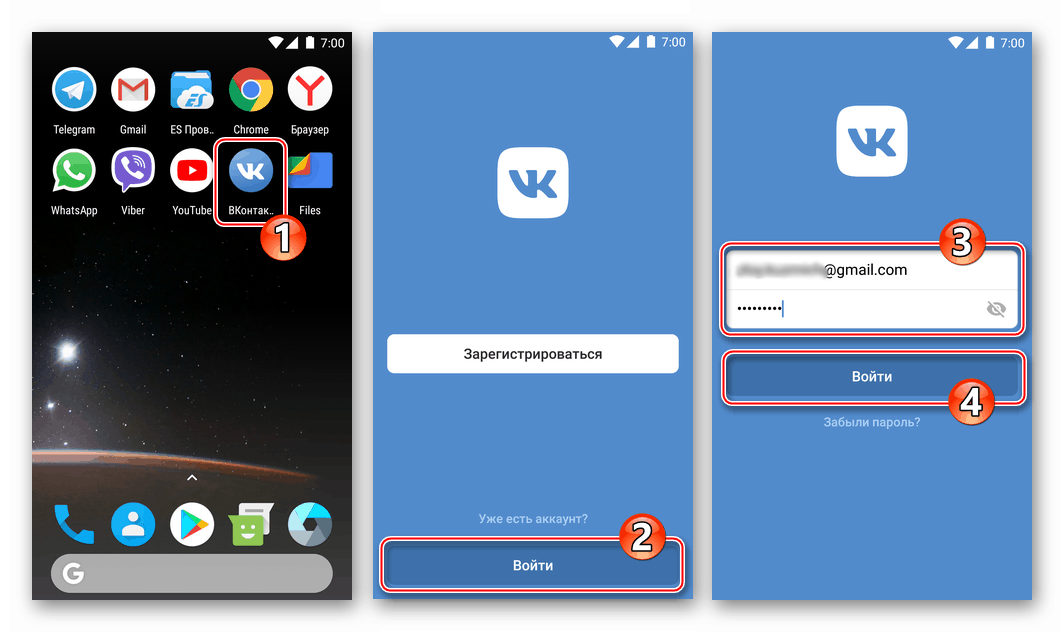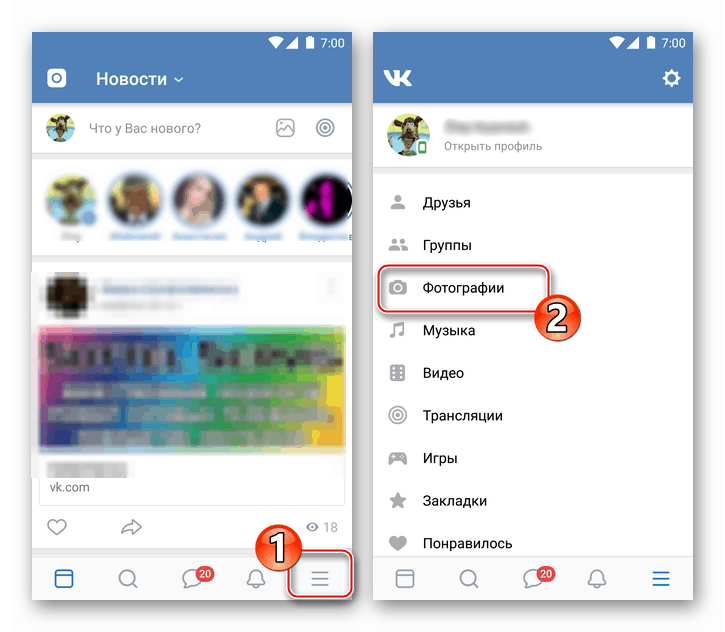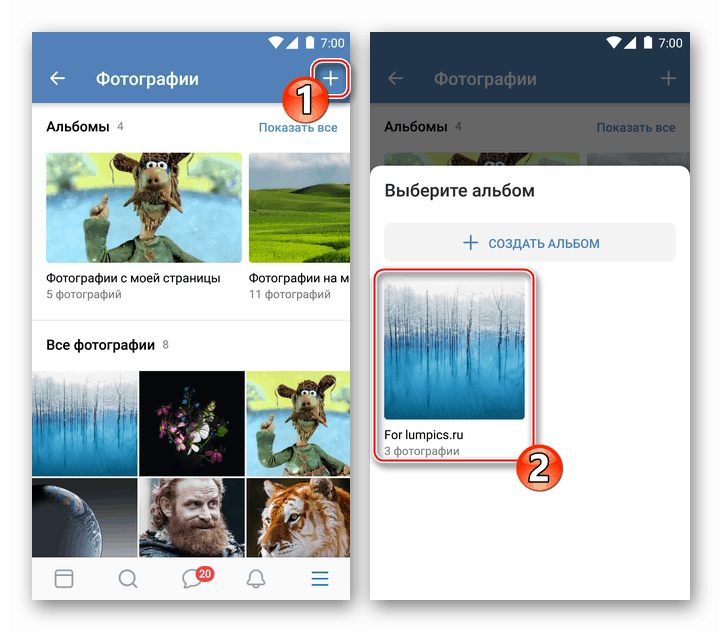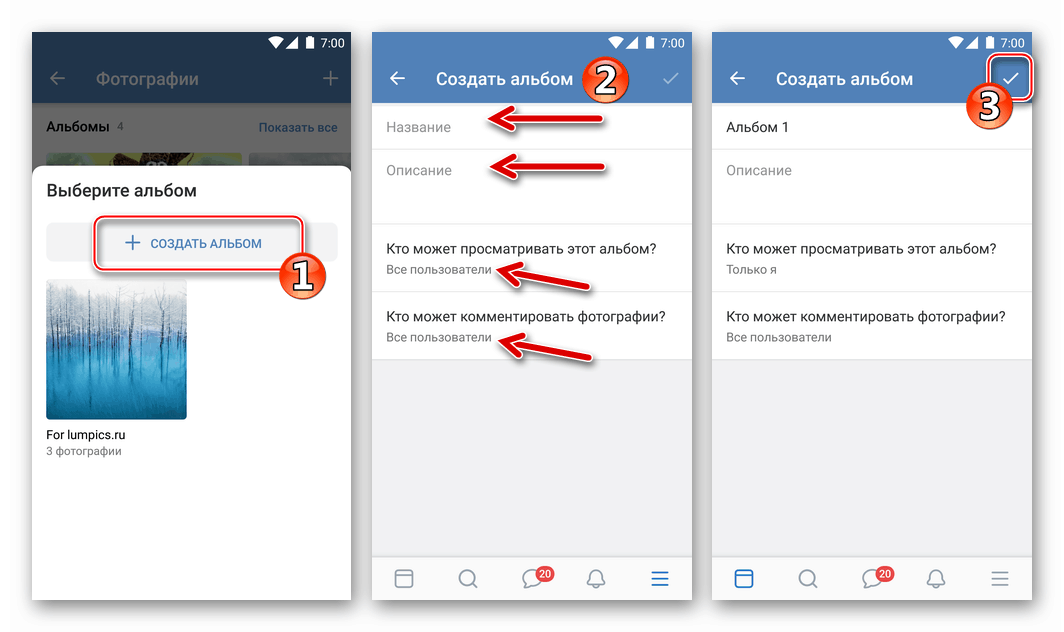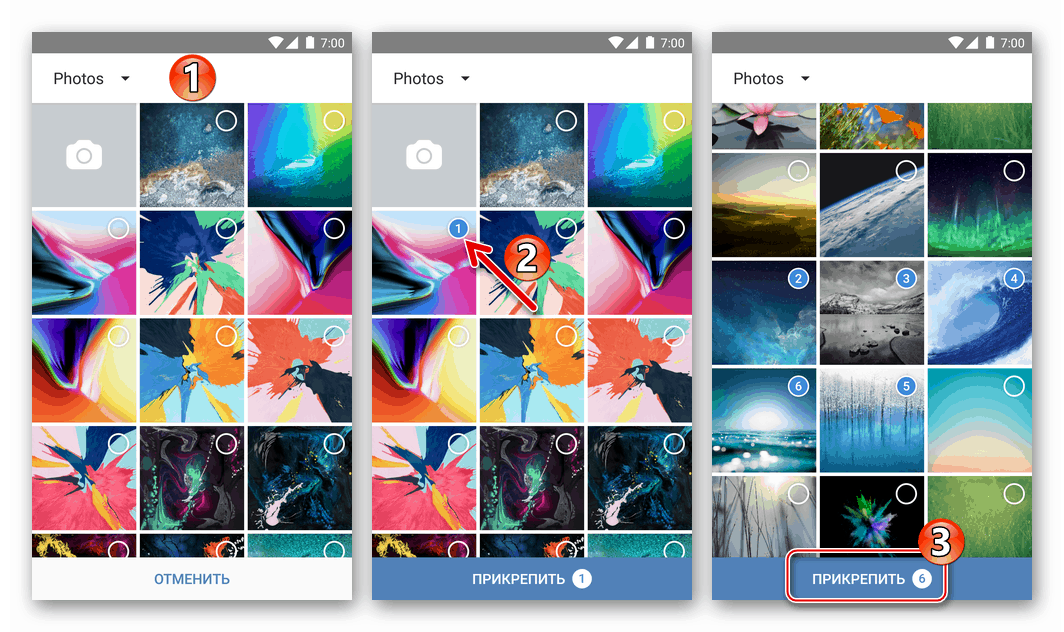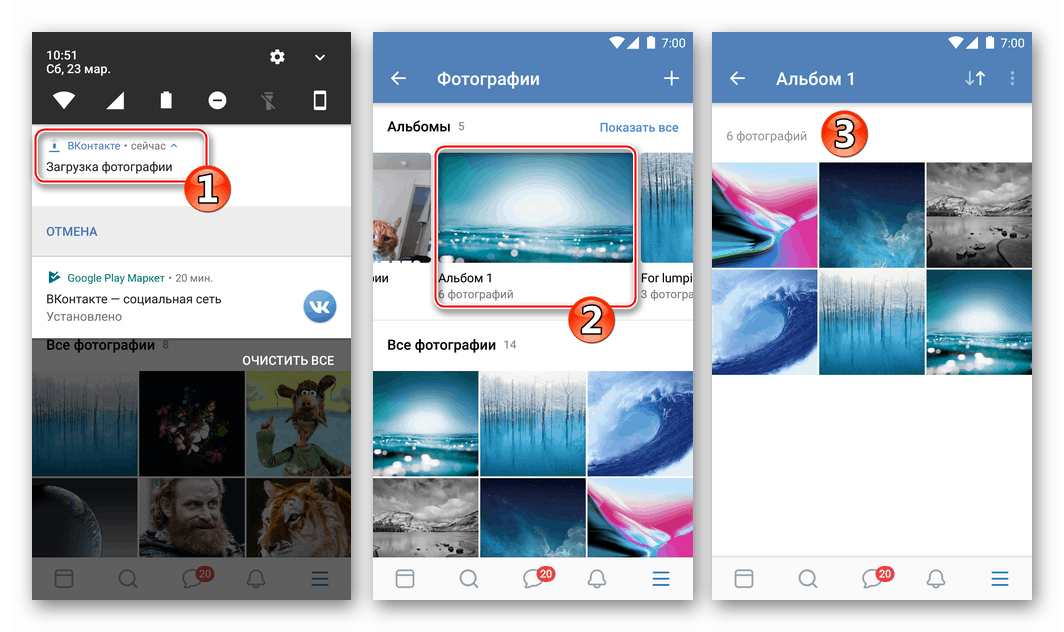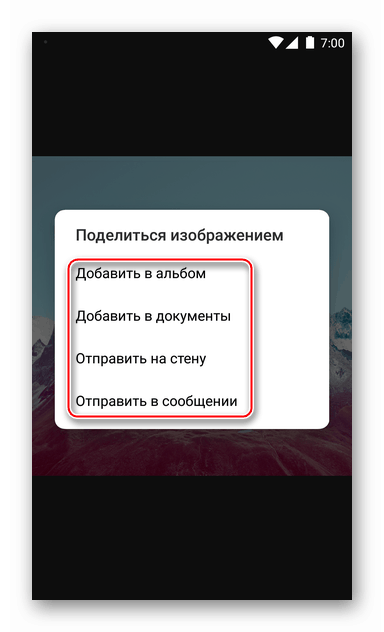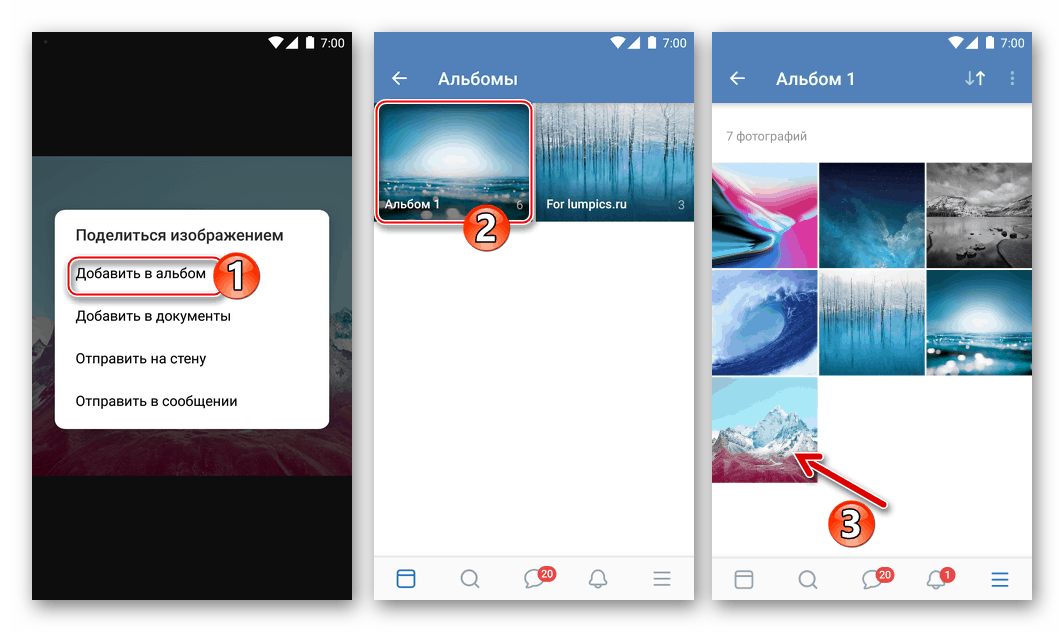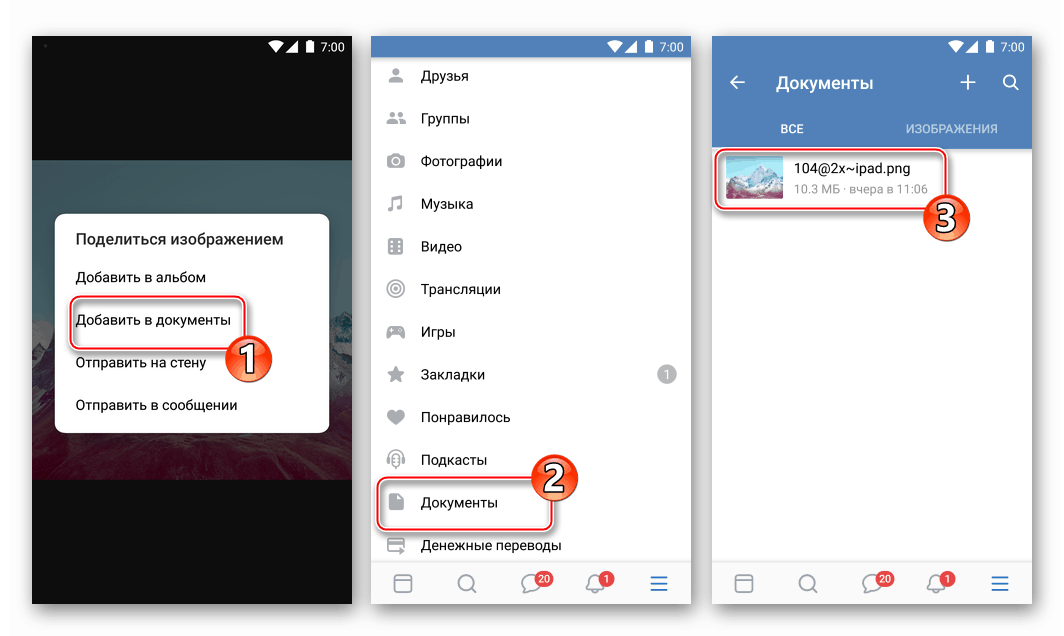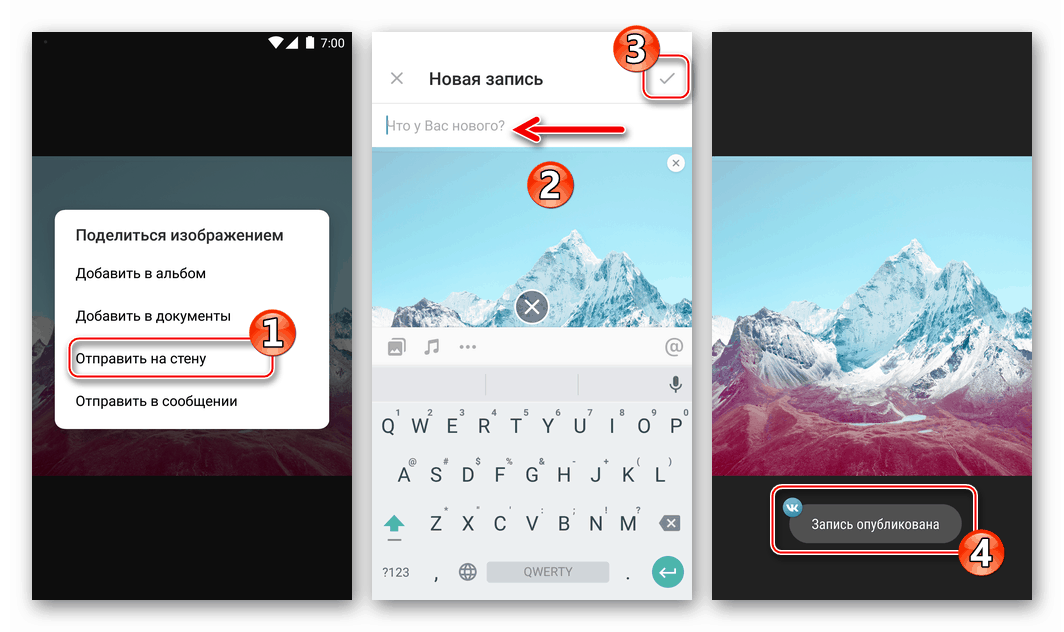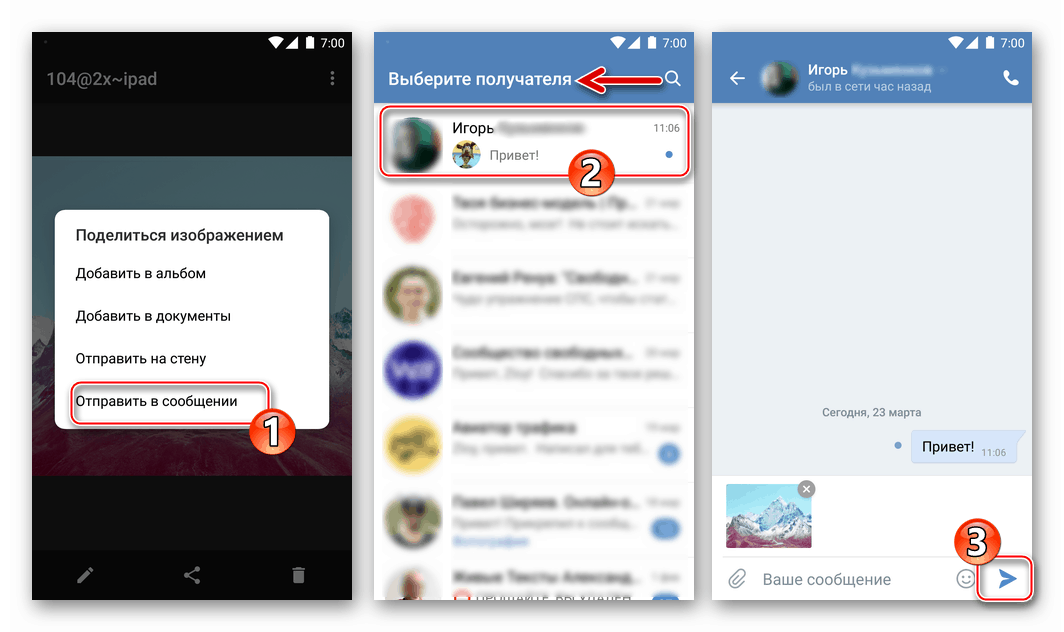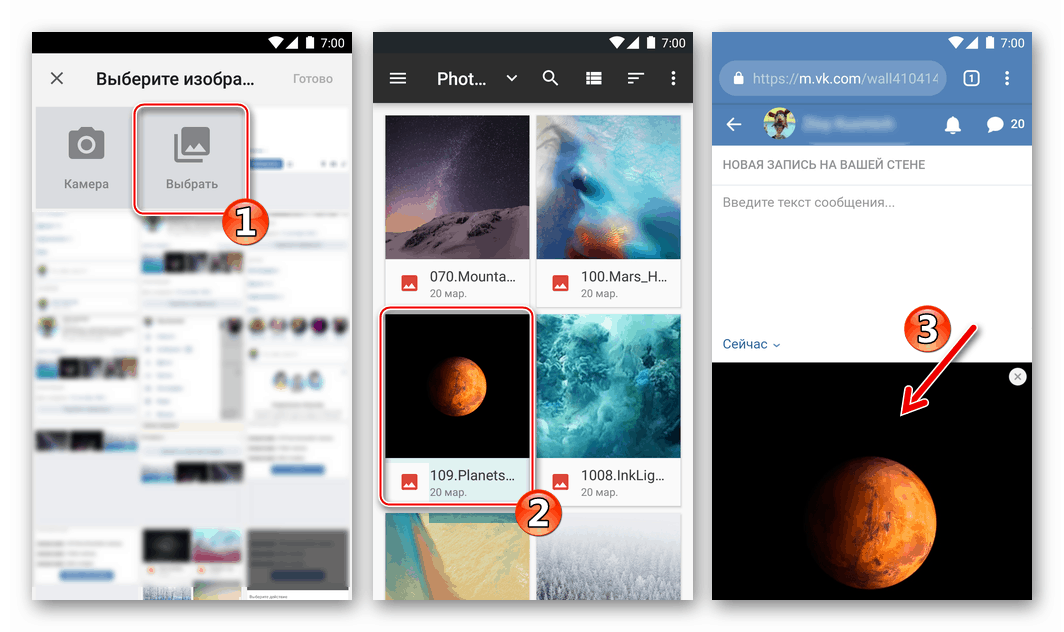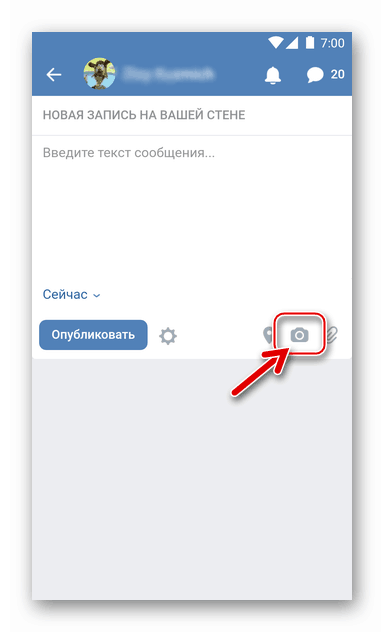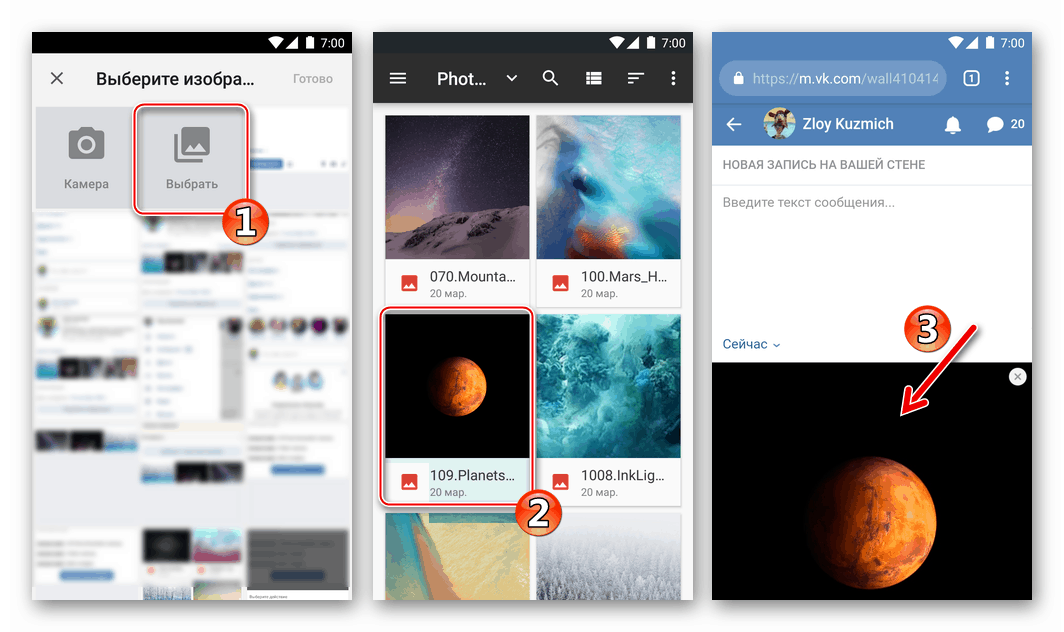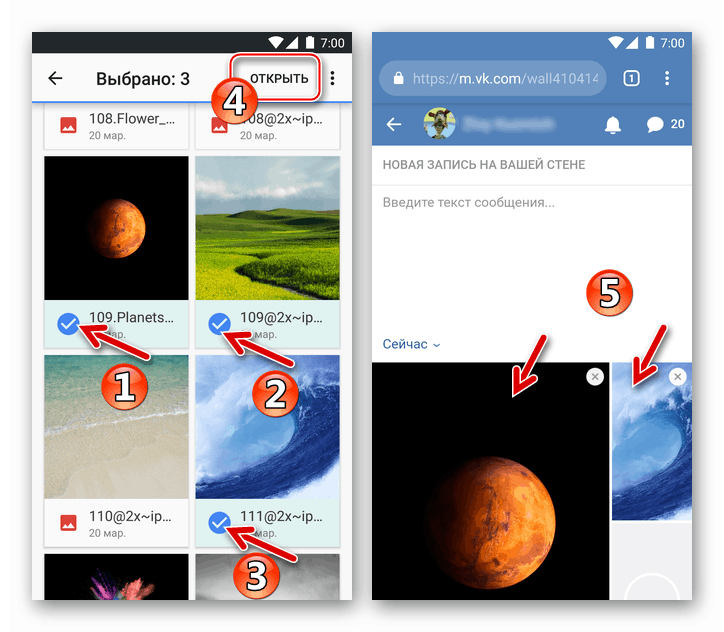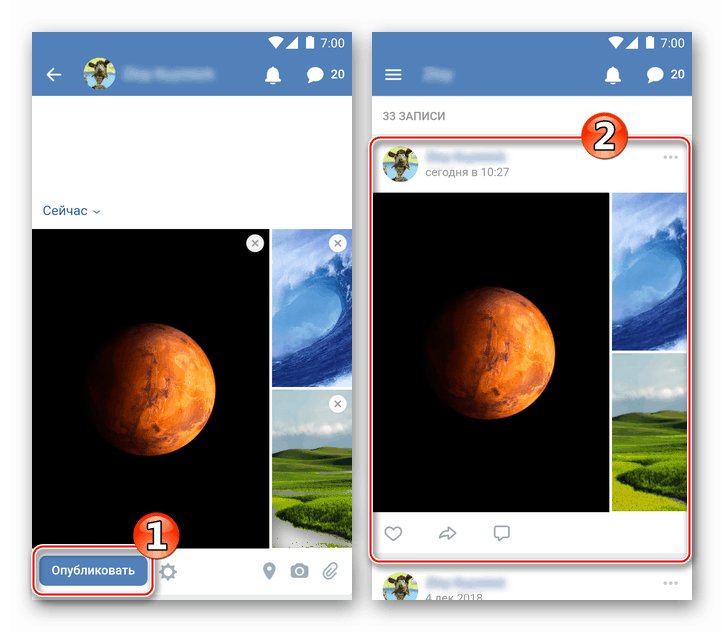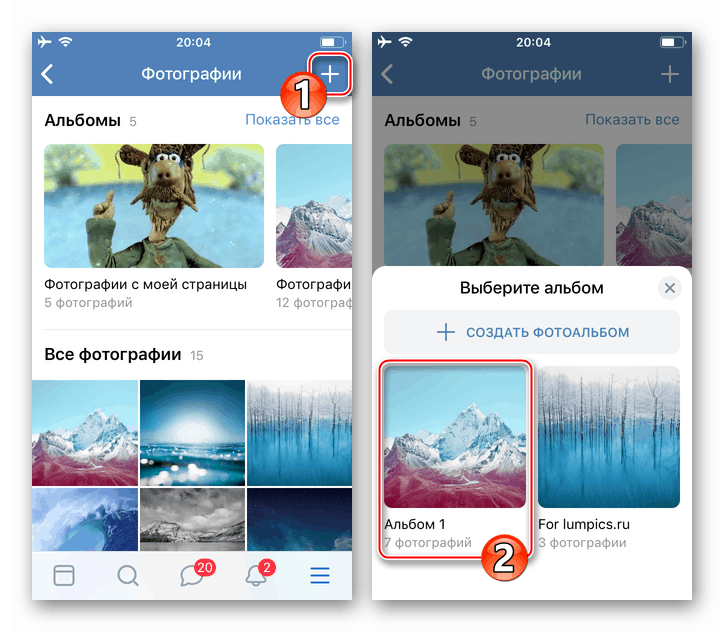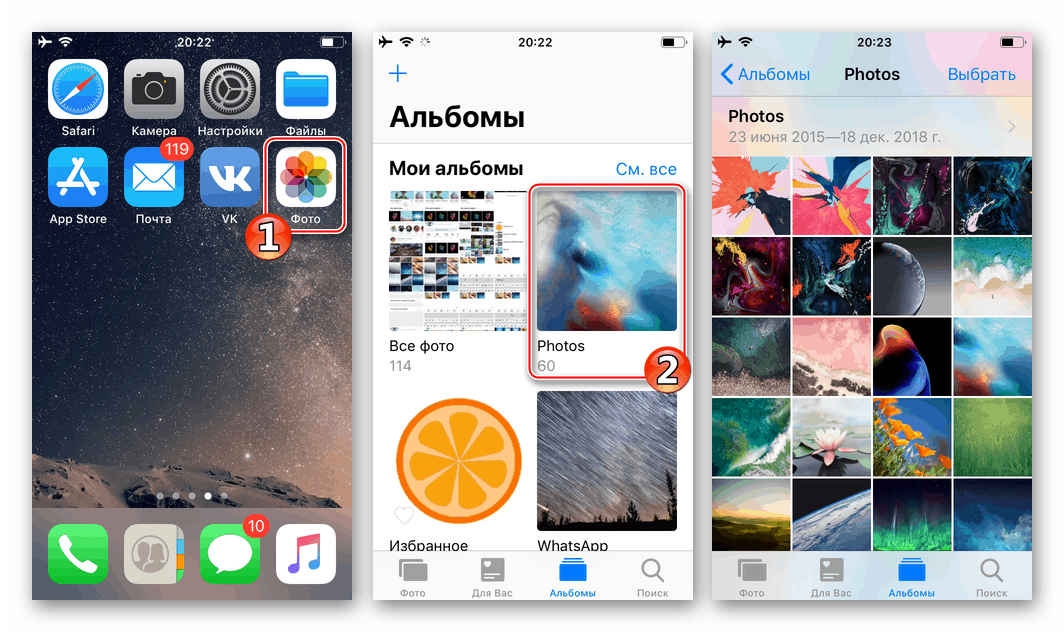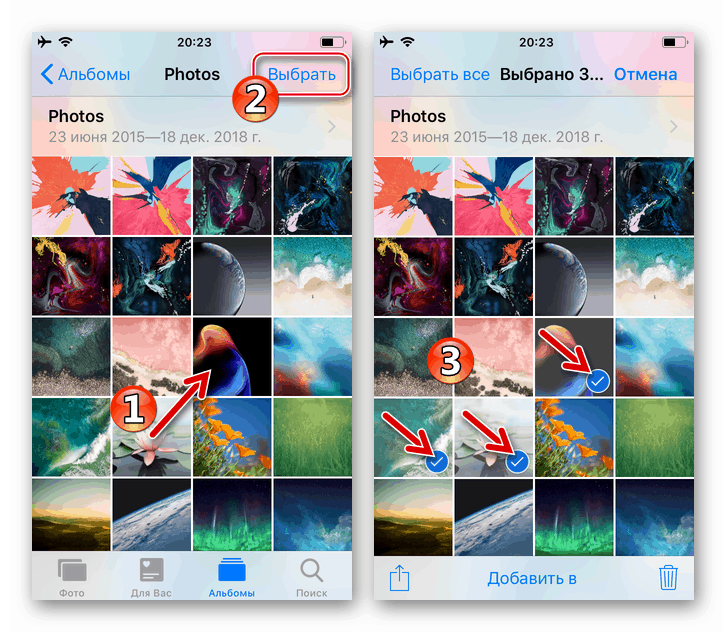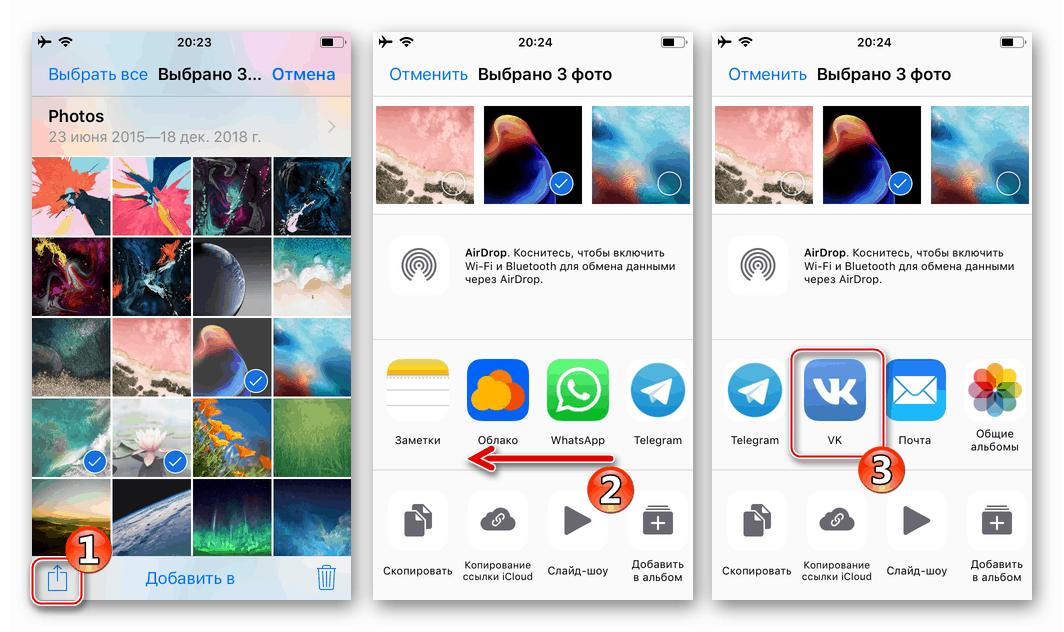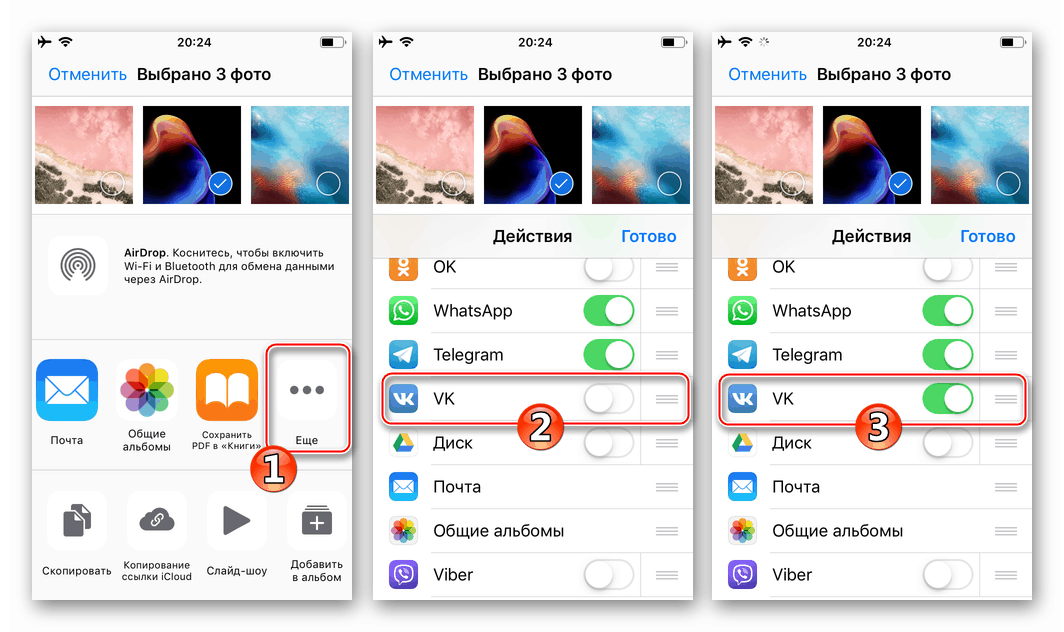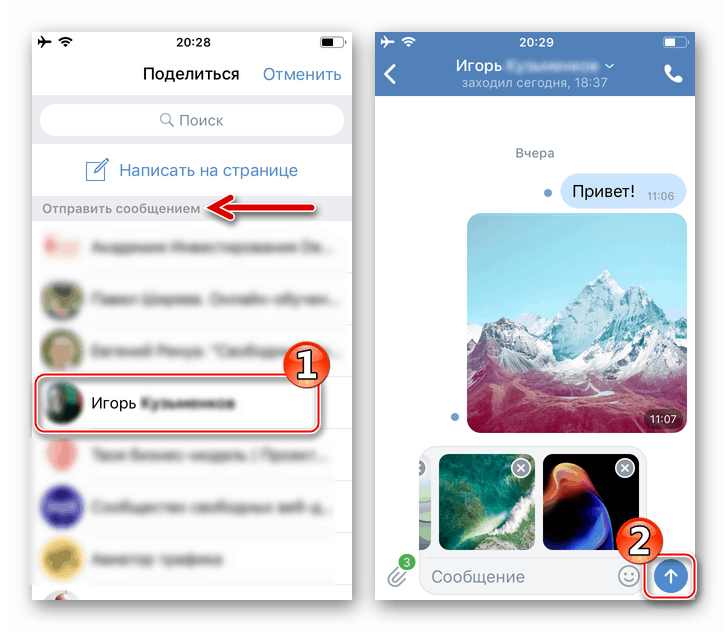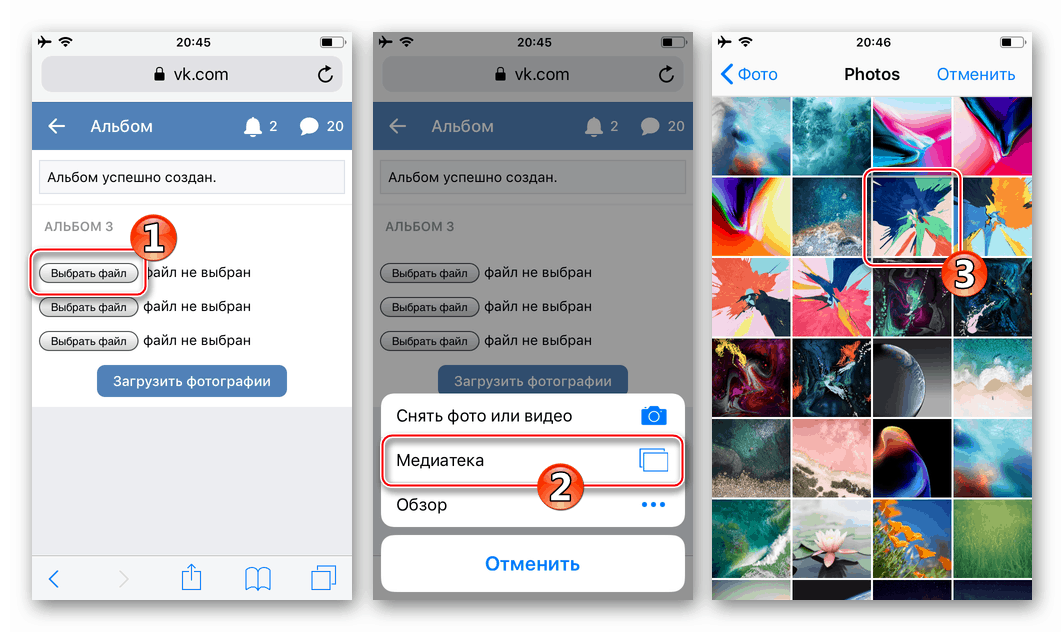Dodajte fotografije na društvenu mrežu VKontakte uz Android-smartphone i iPhone
Objavljivanje fotografija na VK-u jedna je od najtraženijih značajki među članovima društvenih mreža, bez obzira na uređaj koji koriste za pristup usluzi. U članku se opisuje kako riješiti problem dodavanja slika u VC s telefona koji rade pod Androidom i iOS-om.
Sadržaj
Kako dodati fotografije u VK iz Android-smartphonea
Prije svega, napominjemo da je najprikladniji način pristupa VC-u s Android uređaja službena aplikacija društvenih mreža. Tri metode dodavanja slika iz četiri predložena ispod zahtijevaju njihovu provedbu prisutnost određenog klijenta u telefonu. Stoga, preporučujemo da instalirate VKontakte za Android - postupak je detaljno opisan u članku na našoj web stranici.
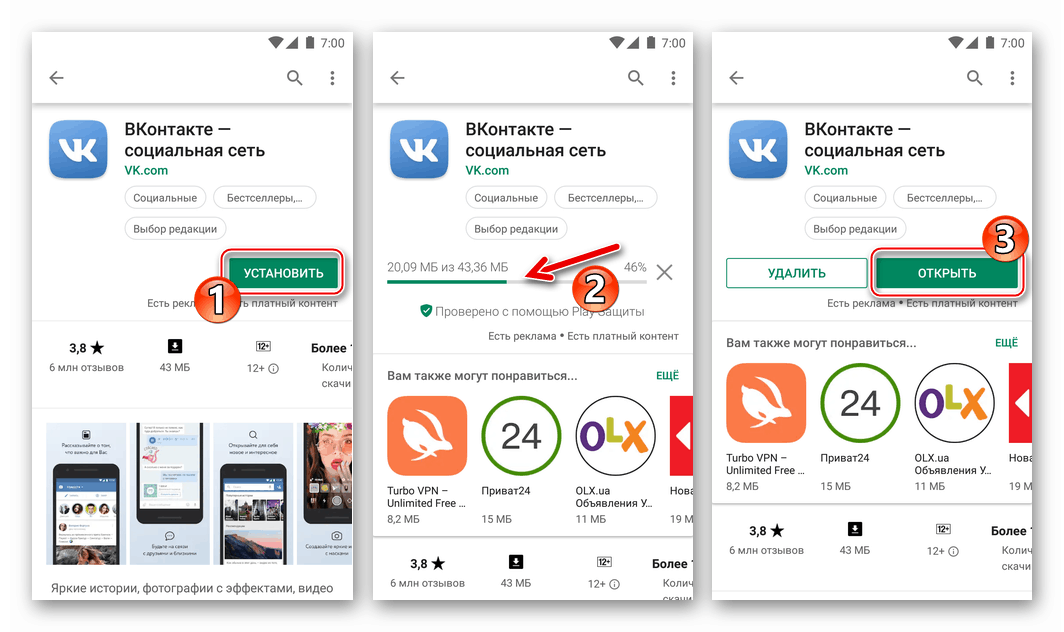
Više detalja: Kako instalirati VKontakte aplikaciju na Android-smartphone
Prva metoda: Android klijent VK
Službena aplikacija VKontakte opremljena je brojnim opcijama koje omogućuju korisniku da objavljuje sadržaj na društvenoj mreži bez mnogo napora. Sljedeće upute prikazuju slanje jedne ili više slika na postojeći ili novi album koji je kreirao član usluge unutar vašeg VK računa, kao i postavljanje fotografija na vaš vlastiti zid na društvenoj mreži u obliku vijesti.
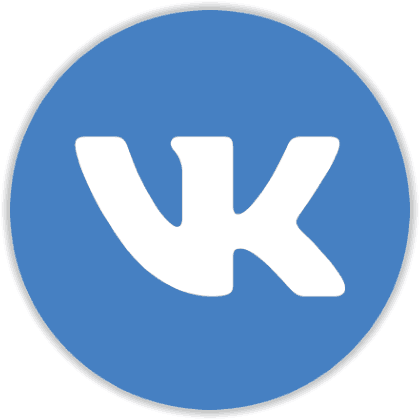
Opcija 1: učitavanje u album
- Otvorite aplikaciju VC i prijavite se na društvenu mrežu, ako to prije nije učinjeno.
![VKontakte lansiranje Android aplikacije klijenta, autorizacija u društvenoj mreži]()
- Zatim, pozovite izbornik odjeljka resursa tako da taknete tri retka na dnu zaslona s desne strane. Idite na "Fotografije" .
![VKontakte za Android idite na odjeljak Fotografije putem službene aplikacije]()
- Dodirnite "+" na vrhu zaslona, što će dovesti do izgleda područja odabira albuma gdje će se fotografije postaviti. Dodirnite naziv željene mape i prijeđite na sljedeći korak upute.
![VKontakte za Android odaberite album za postavljanje fotografija s telefona]()
Ako katalog nedostaje, odnosno nije prethodno stvoren ili je potreban novi, kliknite “+ CREATE ALBUM” . Zatim odredite ime dodijeljeno albumu, odredite razinu pristupa drugim članovima društvene mreže njegovom sadržaju, a zatim dodirnite kvačicu u gornjem desnom kutu.
![VKontakte za Android stvara novi album za spremanje fotografija s pametnog telefona]()
- Na popisu slika u spremnicima telefona koji se otvara, dodirnite jednu ili više sličica slika smještenih u virtualnom računalu, čime ćete ih istaknuti. Zatim dodirnite "Priloži" .
![VKontakte za Android odabir fotografija iz pohrane telefona za slanje na društvenu mrežu]()
- Kao rezultat prethodnog koraka, započet će prijenos datoteka na društvenu mrežu, ostaje samo čekati na njegovo dovršenje. Tada možete otići na ciljni album i provjeriti ima li slika prenesenih s mobilnog uređaja.
![VKontakte za Android postavlja fotografije na album pomoću službenog klijenta društvene mreže]()
Opcija 2: Postavljanje fotografije na zid
- Pokrenite VK klijentsku aplikaciju, prijavite se na uslugu ako je potrebno. Prema zadanim se postavkama odjeljak "Vijesti" na društvenoj mreži otvara, a ako ste na drugoj kartici, premjestite se tamo.
- Na vrhu zaslona nalazi se Područje "Što je novo?", Au njemu se nalazi ikona "Fotografija" koju trebate kliknuti. Pronađite jednu ili više slika koje treba postaviti na vaš zid u obliku vijesti, postavite oznaku u području svojih (njihovih) minijatura. Zatim dodirnite "ATTACH" na dnu zaslona.
- Po želji, dodajte tekstualnu podršku bilješci koju stvarate, odaberite vrijeme slanja i razinu pristupa drugim sudionicima VK-a. Da biste učitali slike, dodirnite potvrdni okvir u gornjem desnom kutu.
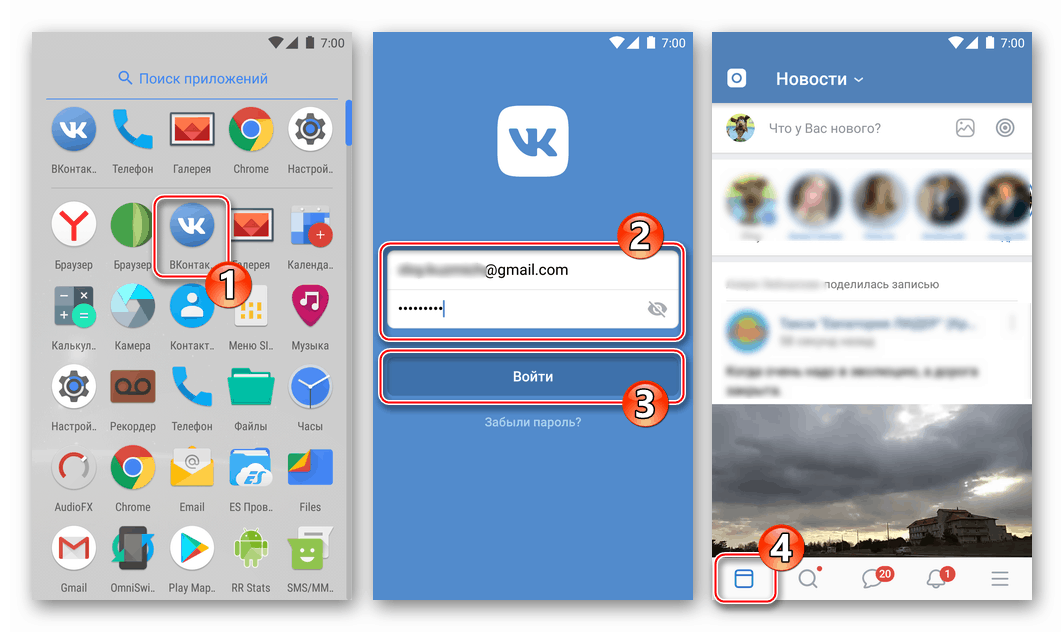
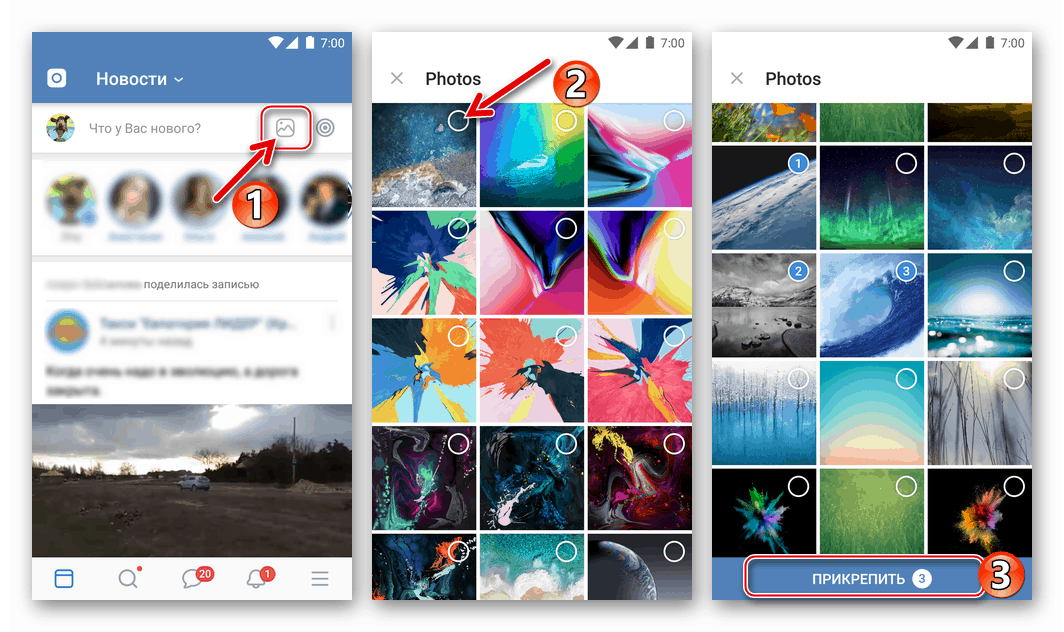
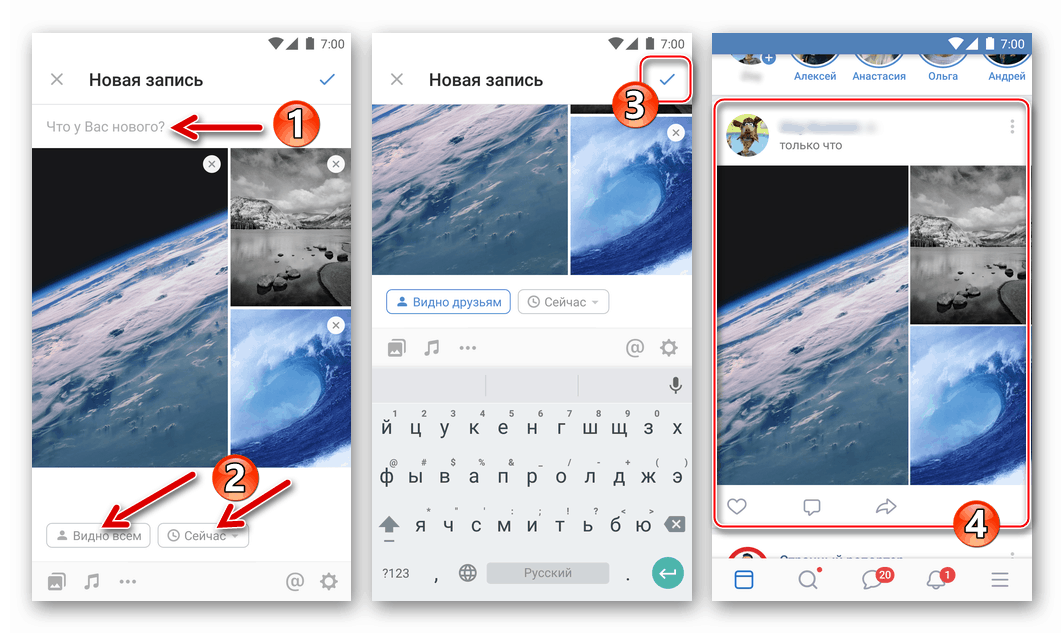
Druga metoda: Android aplikacije za rad s slikama
Da biste postavili fotografije u prostor VKontakte, možete koristiti bilo koji Android program koji može otvoriti grafičke datoteke. Najčešći način ove vrste je galerija koja je unaprijed instalirana u mobilnom operativnom sustavu, a na primjeru ćemo prikazati proces postavljanja slika na društvenu mrežu. Istovremeno, provedba predloženog algoritma djelovanja pokazala se produktivnim rješenjem problema iz naslova članka i korištenjem većine drugih preglednika.
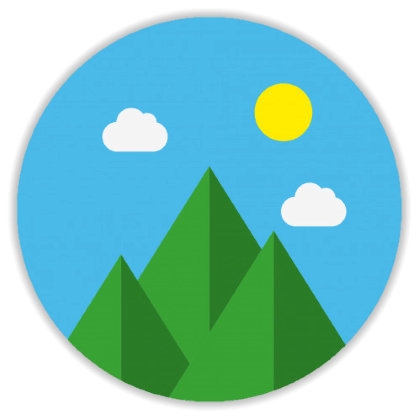
- Otvorite Galeriju. Da biste ubrzali pretraživanje sadržaja, idite na karticu "Albumi" . Pronađite sličicu fotografije koju namjeravate objaviti na VKontakte i dodirnite kako biste proširili sliku na cijeli zaslon.
- Dodirnite ikonu “Share” , a zatim odaberite “VK” u prikazanom području s popisom dostupnih usluga-primatelja datoteke.
- Sljedeći korak je odabir smjera prijenosa ili dijela društvene mreže za objavljivanje fotografija.
![VKontakte na Androidu Odabir dijela društvene mreže za učitavanje fotografija iz Galerije]()
Dodirnite naziv jedne od stavki na popisu, što će dovesti do sljedećih rezultata:
- “Dodaj u album” - fotografija se nalazi u katalogu na vašoj VK stranici. Nakon odabira ove stavke dodirom, odredite ciljnu mapu i slika će se kopirati u nju.
- “Dodaj u dokumente” - datoteka se odmah smješta u odjeljak “Dokumenti” na stranici vaše društvene mreže i tamo se pohranjuje.
- “Pošalji na zid” - slika je pričvršćena na novi zapis, koji se potom postavlja na vaš VKontakte zid. Nakon odabira opcije, možete dodati tekst u vijesti, kao i odrediti razinu pristupa za ostale članove društvene mreže kako biste je vidjeli i odredili vrijeme objavljivanja. Dodirnite kvačicu na vrhu zaslona, a na stranici će se pojaviti fotografija s priloženom fotografijom.
- “Pošalji kao poruku” - ova vam opcija omogućuje prijenos fotografije na drugog člana društvene mreže. Dodirom određene stavke otvara se popis nedavnih dijaloga provedenih u virtualnom krugu. Pronađite primatelja slike u njemu ili koristite traženje na popisu VK prijatelja (ikona "Povećalo" ) ako ime primatelja nije na popisu. Da biste pokrenuli prijenos slike, dodirnite ikonu "Pošalji" na zaslonu razgovora.
![VKontakte na Androidu dodavanjem fotografije u album na stranici na društvenoj mreži iz Galerije]()
![VKontakte na Android Gallery - upload fotografija na Social Network Documents odjeljak]()
![Vkontakte za Android - kako postaviti fotografije iz Galerije na zid u društvenoj mreži]()
![VKontakte na Android Gallery - slanje fotografija putem poruka u društvenoj mreži]()
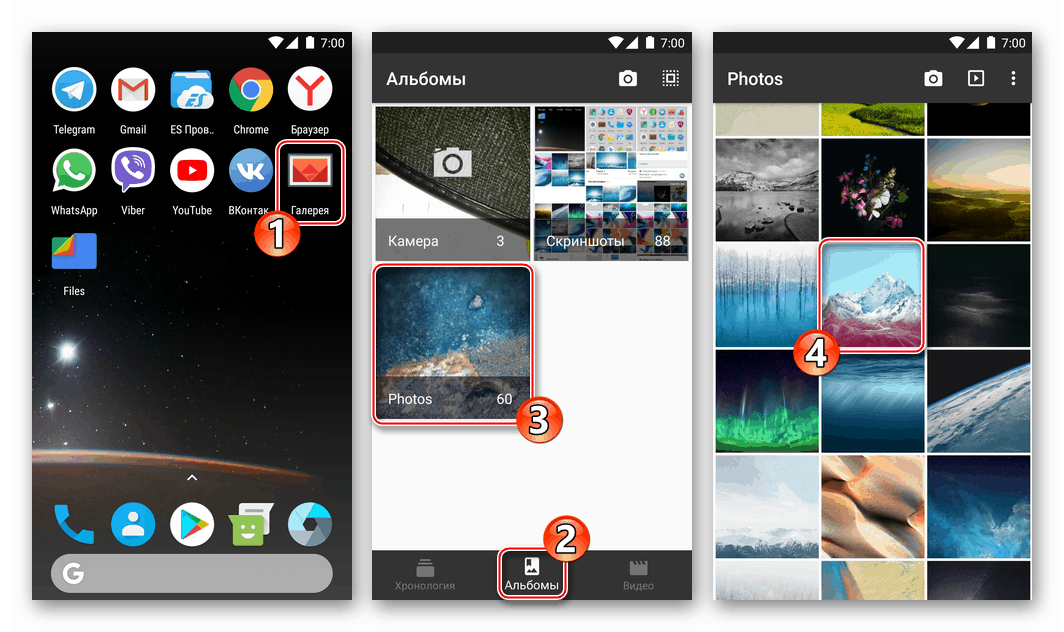
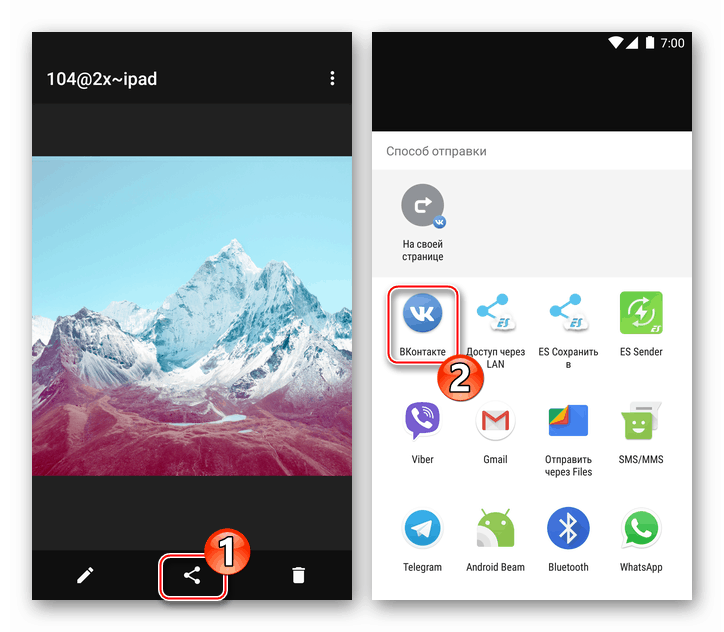
Treća metoda: Upravitelj datoteka
U situaciji kada trebate staviti puno fotografija na prostorima društvene mreže VKontakte, zgodno je koristiti jednu od upravitelji datoteka za android , U našem primjeru radi se o aplikaciji Google Files , au drugim “Dirigentima” trebate postupati po analogiji sa sljedećim uputama.
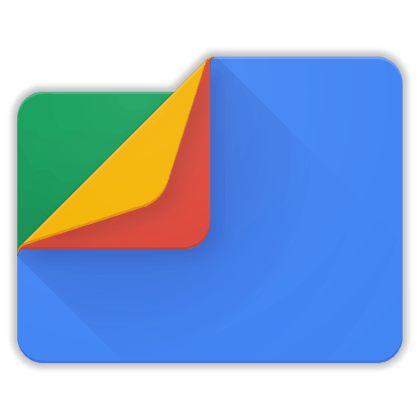
- Pokrenite Google Files, idite na odjeljak "Prikaz" . Otvorite direktorij s fotografijama koje želite postaviti na društvenu mrežu VK.
- S dugim pritiskom na ime odaberite prvu datoteku za preuzimanje u VK. Označite okvir pored naziva svih ostalih slika koje namjeravate poslati na društvenu mrežu. Ako je potrebno sve fotografije bez iznimke prenijeti iz otvorene mape, pozovite tri točke na vrhu zaslona s desne strane izbornika upravitelja datoteka i dodirnite tu opciju "Odaberi sve" .
- Dodirnite ikonu “Share” , a zatim u području na dnu zaslona kliknite ikonu “VK” .
- Zatim dodirnite "Dodaj u album". U klijentu društvene mreže koji se otvori, kliknite na pregled ciljnog direktorija - prijenos će se automatski pokrenuti.
- Pričekajte dok se prijenos fotografija u spremište resursa ne dovrši i potvrdite učinkovitost operacije otvaranjem albuma odabranog u prethodnom koraku upute u aplikaciji VKontakte Android.
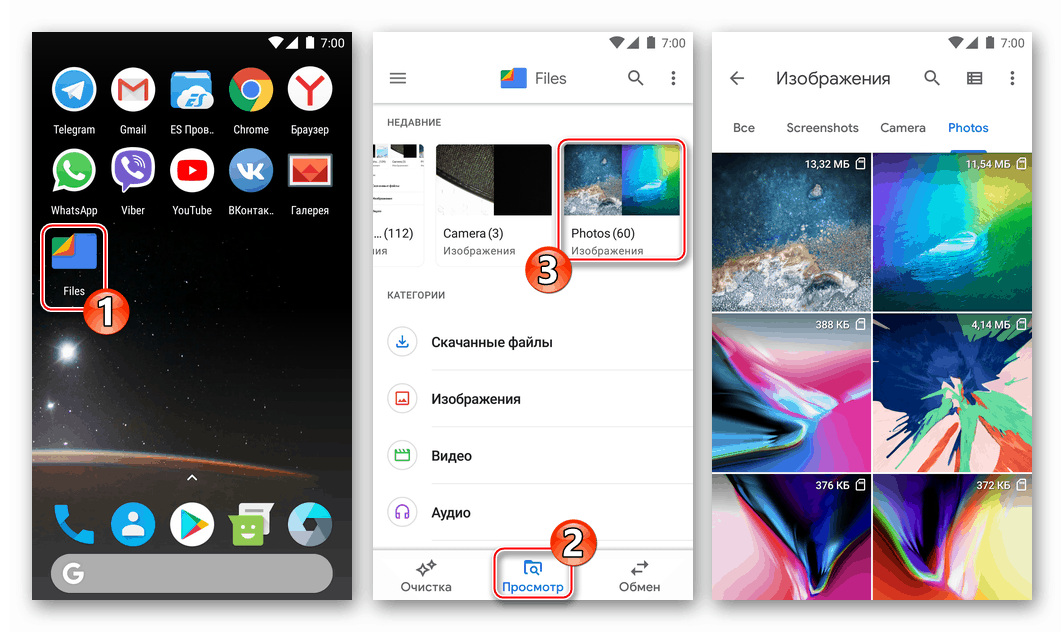
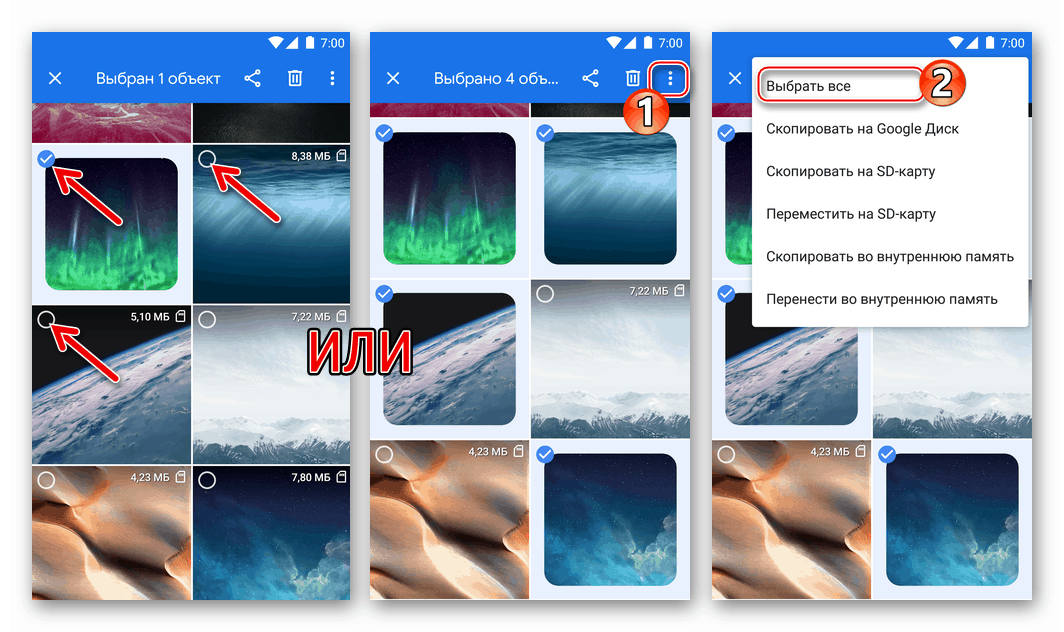
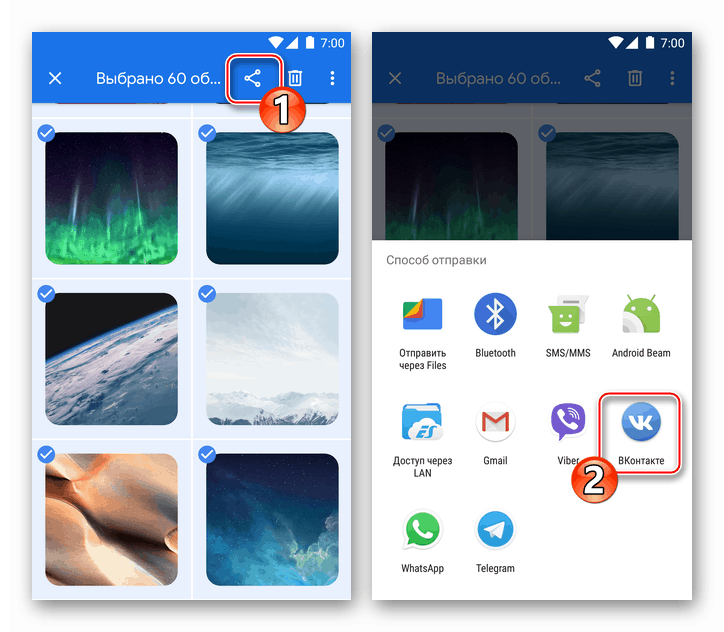
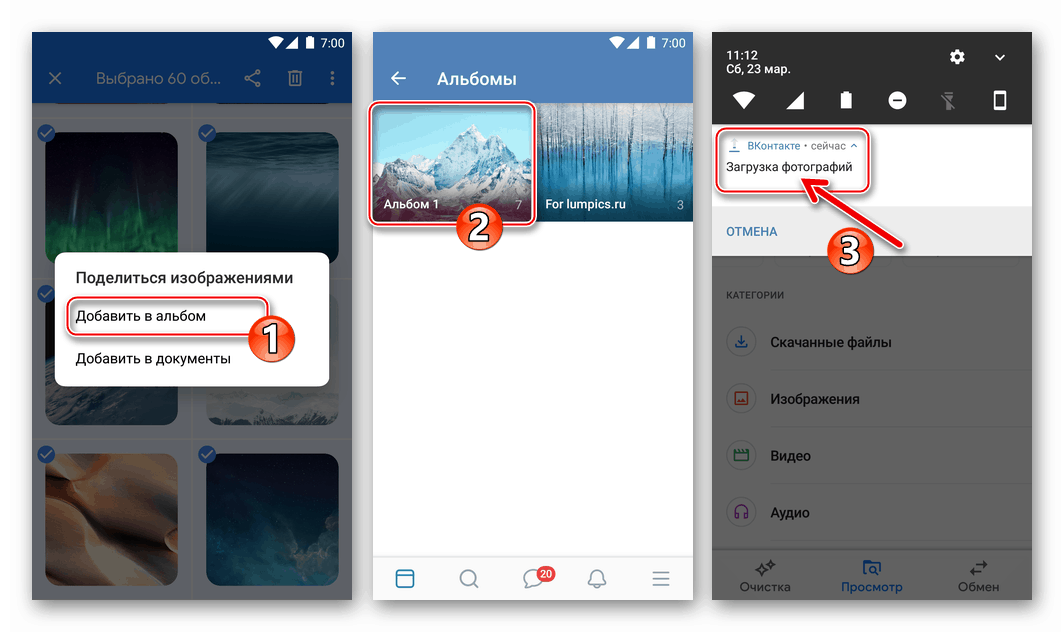
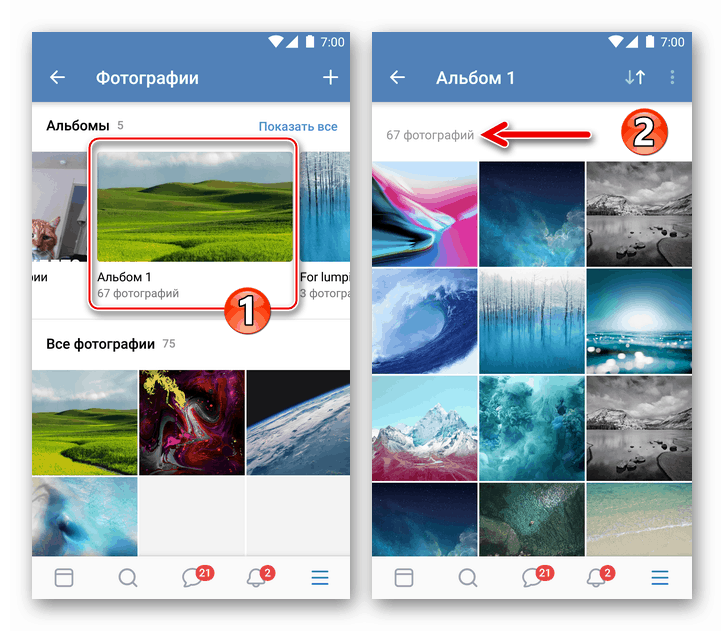
Četvrta metoda: Preglednik
Ako je iz bilo kojeg razloga upotreba službenog VK klijenta za Android neprihvatljiva ili nemoguća, možete koristiti bilo koji web-preglednik za mobilni operativni sustav u pitanju za slanje fotografija na društvenoj mreži. U našem primjeru uključen je Google Chrome za Android , putem kojeg ćemo staviti nekoliko fotografija u album, a također i poslati slike na vlastitom zidu VK.
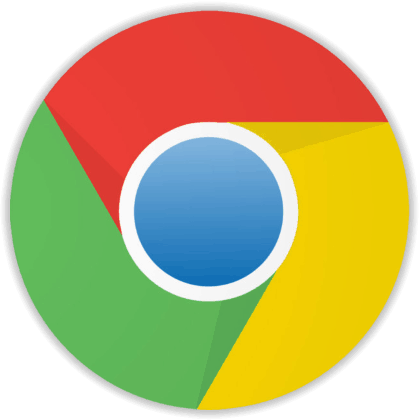
Opcija 1: učitavanje u album
- Otvorite preglednik, upišite
vk.comu adresnu traku i dodirnite “Go” . - Prijavite se na društvenu mrežu.
- Otvorite izbornik odjeljka resursa (tri retka na vrhu stranice s lijeve strane) i dodirnite stavku "Fotografije" . Zatim kliknite "Moji albumi" .
- Tapnite "Dodajte nove fotografije . " Na sljedećoj stranici izradite novi album ili odaberite postojeći tako da ga dodirnete s popisa na dnu zaslona.
- Na stranici koja se pojavljuje postoje tri gumba "Odaberite datoteku" - kliknite na bilo koju od njih i zatim dodirnite "Datoteke" u području koje se pojavljuje ispod. Pomoću pokrenutog Explorera, pronađite željenu sliku u uređaju za pohranu i dugo pritisnite da biste postavili oznaku na njoj, a zatim dodirnite "OPEN" .
- Na način opisan u prethodnom odlomku, možete dodati još dvije slike na popis. Nakon završetka odabira, kliknite na “Upload photos” i pričekajte dok se podaci ne kopiraju na VK poslužitelj. Na kraju operacije, album će se automatski otvoriti, gdje su učitane slike već prisutne.
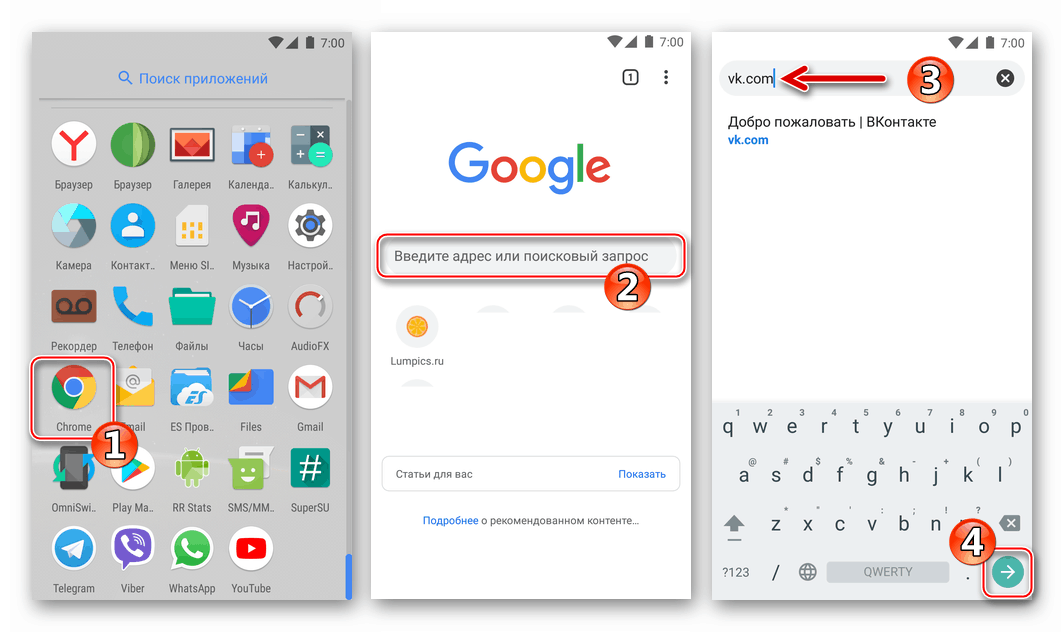
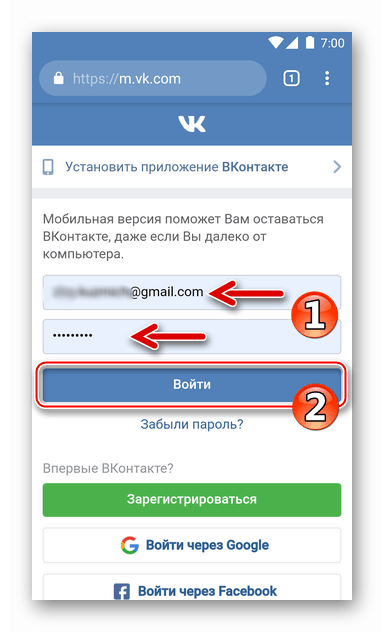
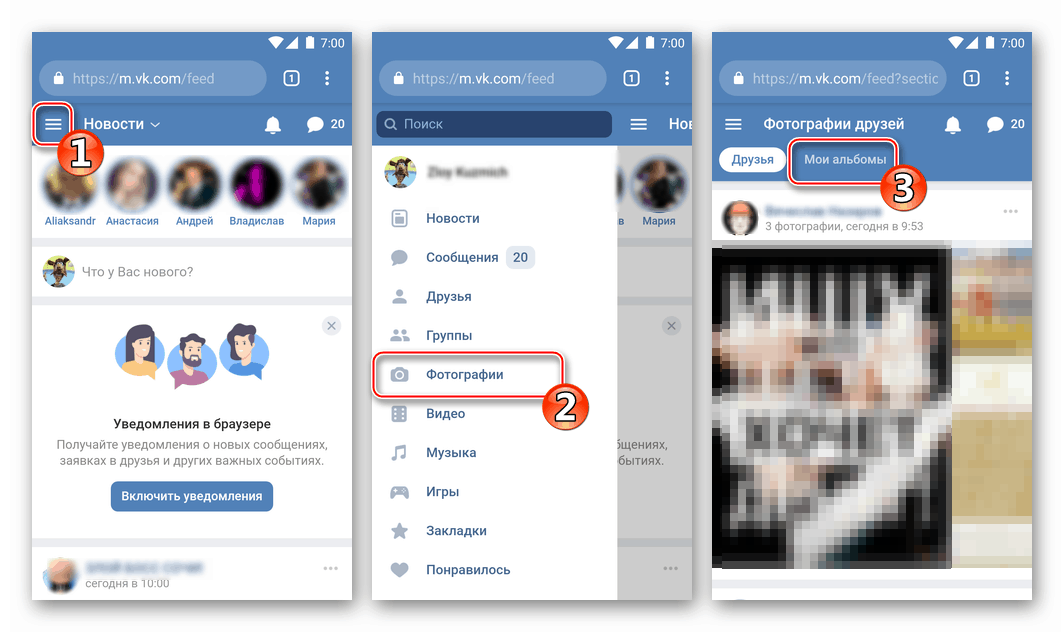
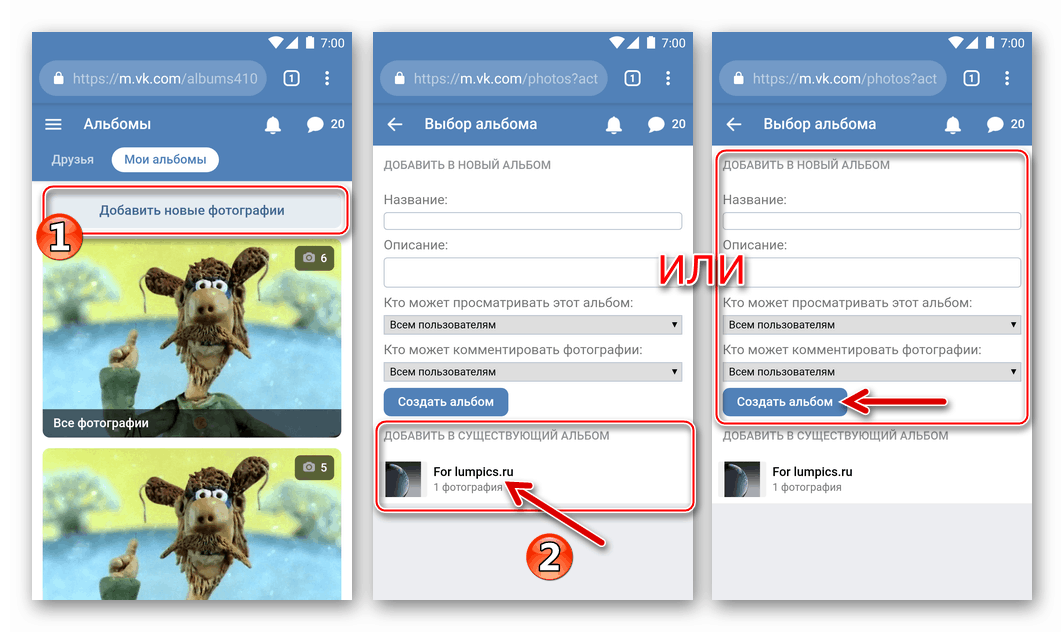
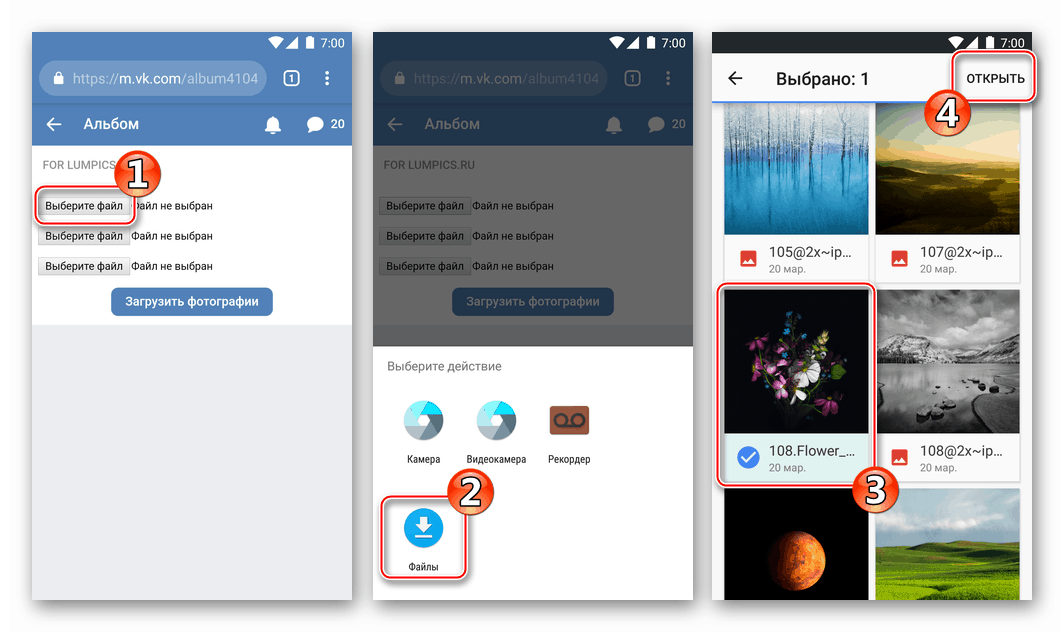
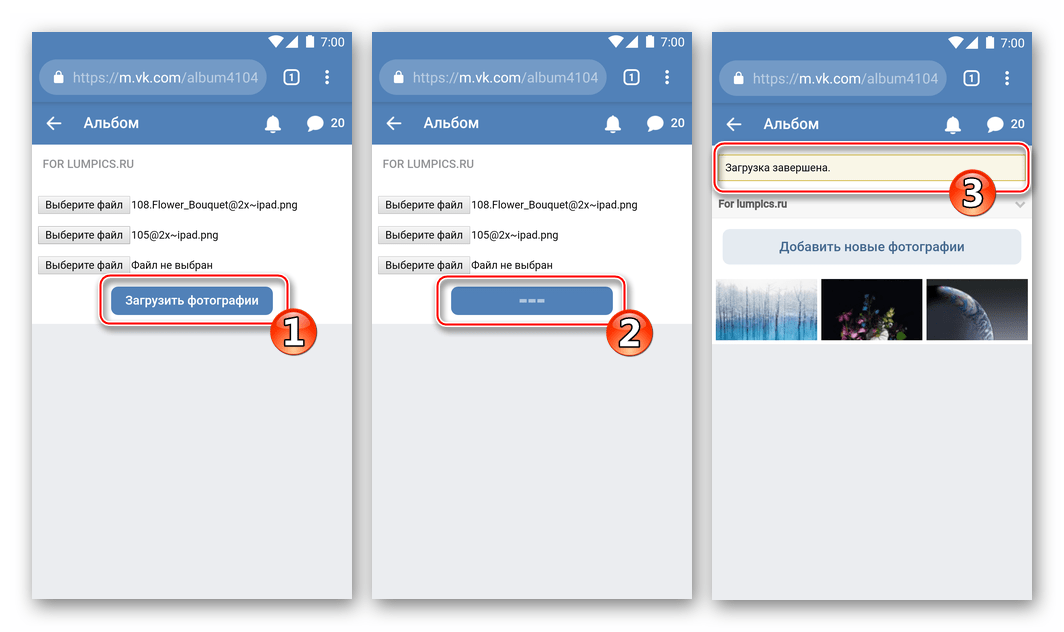
Opcija 2: Postavljanje slika na zid VK
- Idite na web-stranicu društvene mreže i prijavite se. Otvorite izbornik VK dijelova i dodirnite svoje ime. Zatim pomičite stranicu prema dolje i dodirnite područje "Što je novo?" .
![VKontakte za Android - prođite kroz preglednik na svoj profil, dodajte novi zapis na zid]()
- Na stranici NEW RECORDING ON YOUR WALL kliknite ikonu kamere.
![VKontakte za Android slanje fotografija na zid na društvenoj mreži putem web preglednika]()
Zatim dodirnite "Odaberi". Ako želite postaviti jednu sliku, pronađite njezinu sličicu, a zatim je kratko dodirnite kako biste datoteku fotografije pridružili zapisu.
![VKontakte za Android putem preglednika - pričvršćivanje slike na ulaz na vašem zidu]()
U slučaju kada želite objaviti nekoliko fotografija na VKontakte, dugo pritisnite na sličicu kako biste odabrali prvu, zatim postavite oznake na druge i dodirnite “OPEN” .
![VKontakte za Android privitak nekoliko slika na zapis na zidu u društvenoj mreži]()
- Po želji dodajte tekst u bilješku. Zatim kliknite "Objavi" - slika (e) će se odmah pojaviti na Vašoj VK stranici.
![VKontakte za Android kako staviti fotografije na zid u društvenoj mreži putem preglednika]()
Kako dodati fotografiju u VK s iPhoneom
Na isti način kao i oni koji preferiraju gore navedeni Android, iOS korisnici mogu gotovo slobodno uploadati fotografije na društvenu mrežu VKontakte, a ne jedina metoda. Najbolje rješenje bilo bi korištenje sposobnosti VK klijenta za iPhone koji je uključen u izvođenje operacije u Metodama 1 , 2 i 3 , predloženim u nastavku, unatoč činjenici da to možete učiniti bez ovog alata ( Metoda 4 ).
Metoda 1: iOS klijent VK
Službeni zahtjev VKontakte programera za vlasnike iPhonea pruža mnogo opcija koje vam omogućuju brzo učitavanje fotografija pohranjenih u memoriji vašeg pametnog telefona u resurse prostora. Razmotrimo kako dodati slike postojećem ili novom albumu na VK računu putem službenog iOS klijenta, kao i staviti slike na zid na društvenoj mreži.
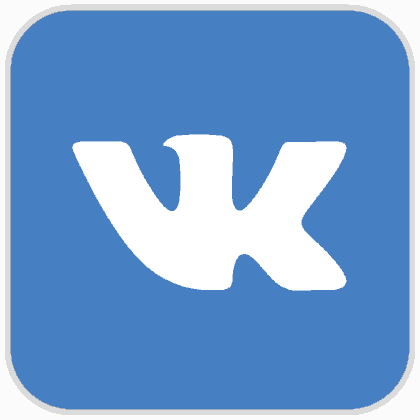
Opcija 1: učitavanje u album
- Otvorite aplikaciju društvene mreže na iPhone uređaju i prijavite se na svoj VK račun.
- Idite na izbornik odjeljka resursa tako da taknete tri linije na dnu zaslona s desne strane i dodirnite stavku "Fotografije" u njoj.
- Kliknite “+” za dodavanje novih slika, a zatim otvorite ciljni album.
![VKontakte za iPhone - postavljanje fotografija na društvenoj mreži - odabir albuma]()
Ako postoji potreba za stvaranjem nove mape, dodirnite “+ CREATE A PHOTO ALBUM” . Unesite direktorij koji stvarate ime, dodajte opis po želji i odredite razinu pristupa, a zatim taknite Finish .
- Na zaslonu koji se pojavi pronađite sličicu fotografije koju šaljete na društvenu mrežu i dodirnite je. Ako je potrebno, postavite nekoliko slika odjednom, stavite oznake na njihove preglede. Nakon završetka odabira, dodirnite "Gotovo" - odmah prenesite datoteke u prostor za društvenu mrežu.
- Nakon dovršetka postupka možete otići na ciljni album i provjeriti jesu li sve slike odabrane u prethodnom koraku tu.
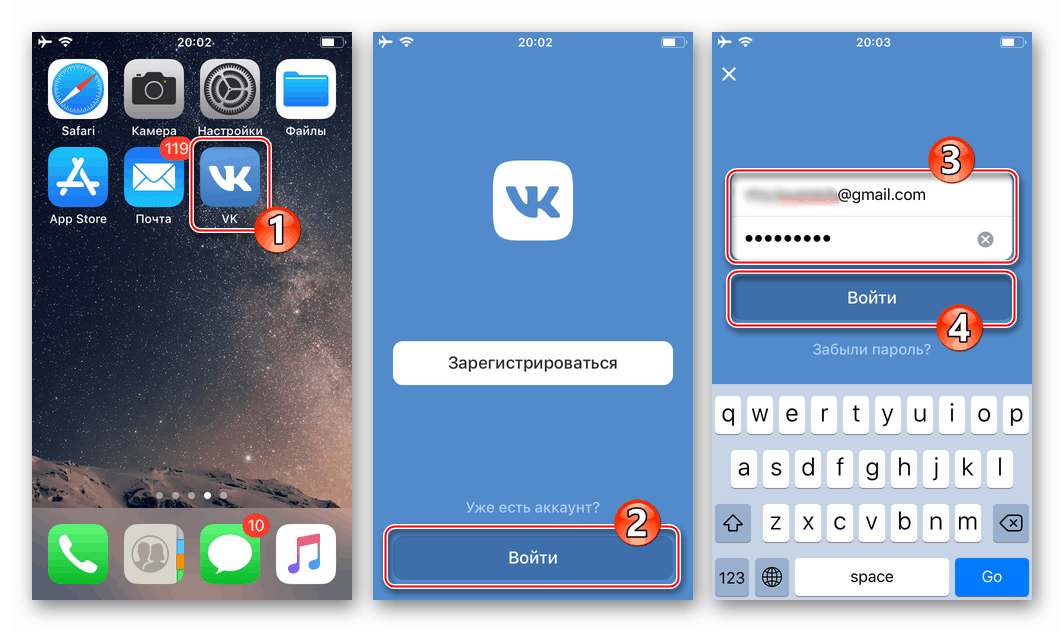
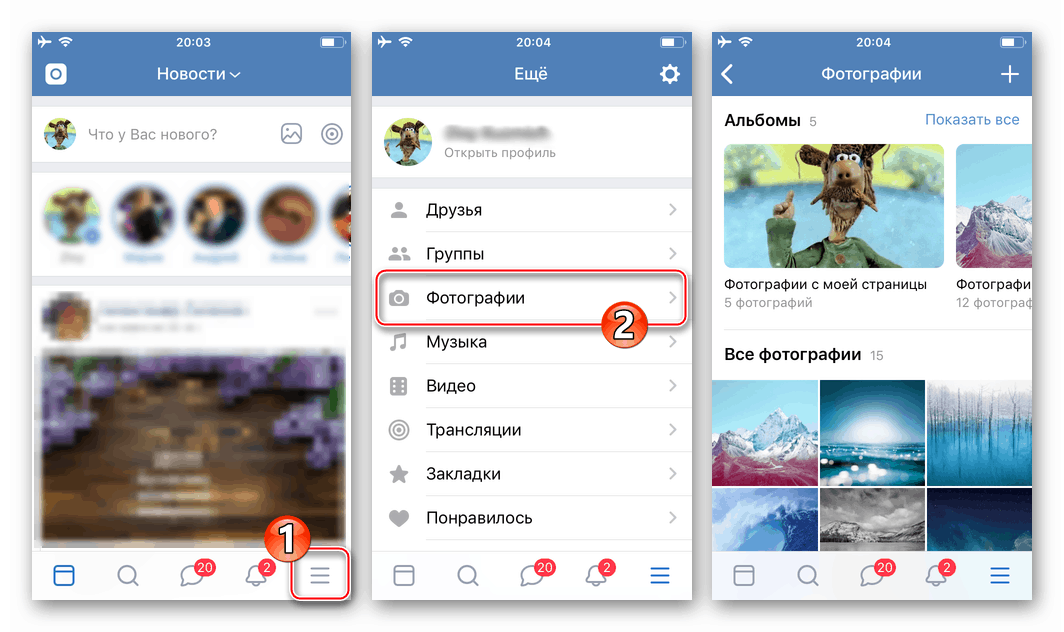
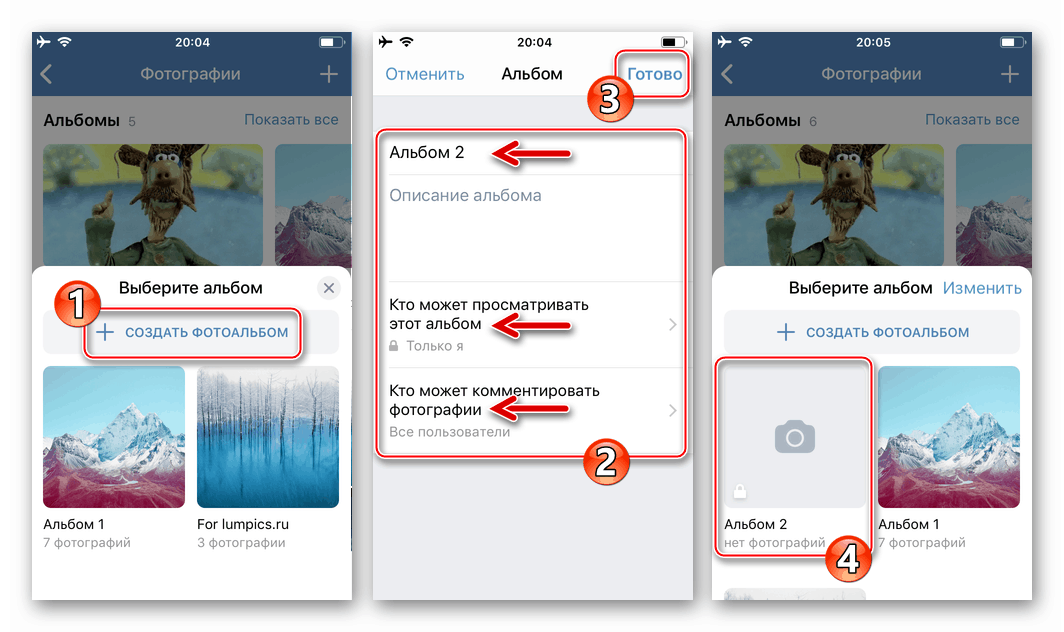
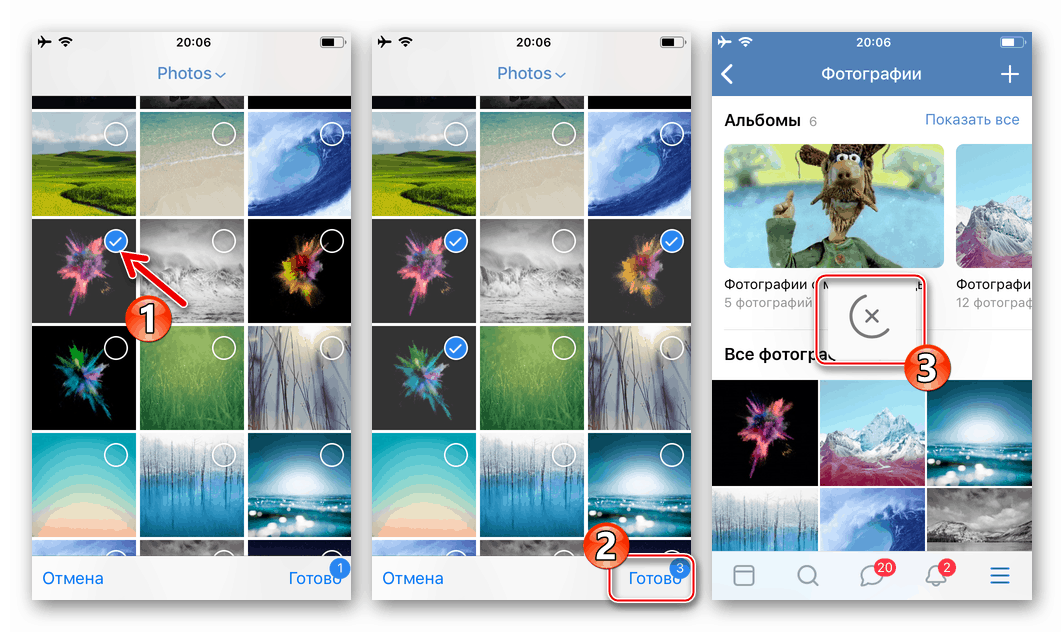
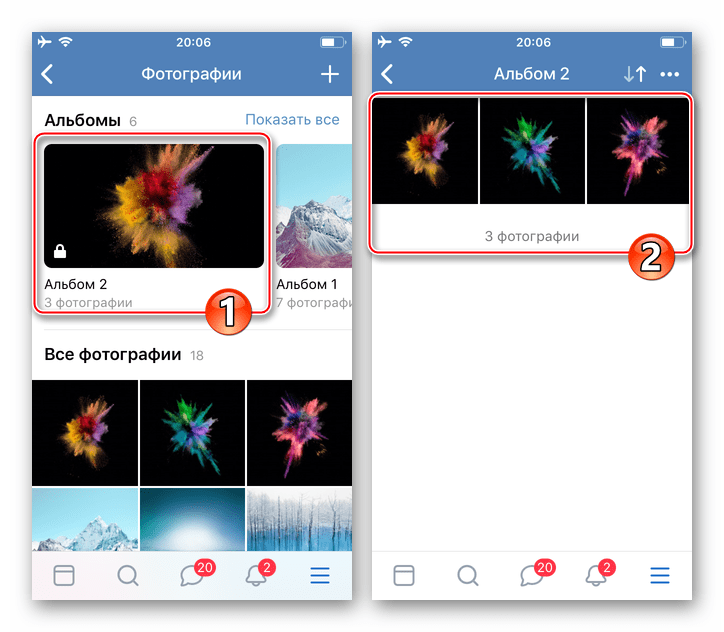
Opcija 2: Postavljanje na zid VK
- Pokrenite VKontakte za iPhone i unesite podatke o svom društvenom mrežnom računu ako je potrebno. Otvorite izbornik aplikacije i dodirnite njegovu prvu stavku - "Otvori profil" . U području "Što je novo" dodirnite ikonu "Slika" .
- U upravitelju "Foto" idite na direktorij koji sadrži sliku koju želite postaviti. Zatim označite pregled jedne ili više slika, kliknite "Završi" na dnu zaslona.
- Dodajte tekstualne vijesti. Također, ako je potrebno, odredite vrijeme pojavljivanja posta i razinu pristupa drugim sudionicima VK-a pomoću gumba "Gear" . Kliknite "Finish" i gotovo odmah će se slike pojaviti u obliku vijesti na zidu VKontakte.
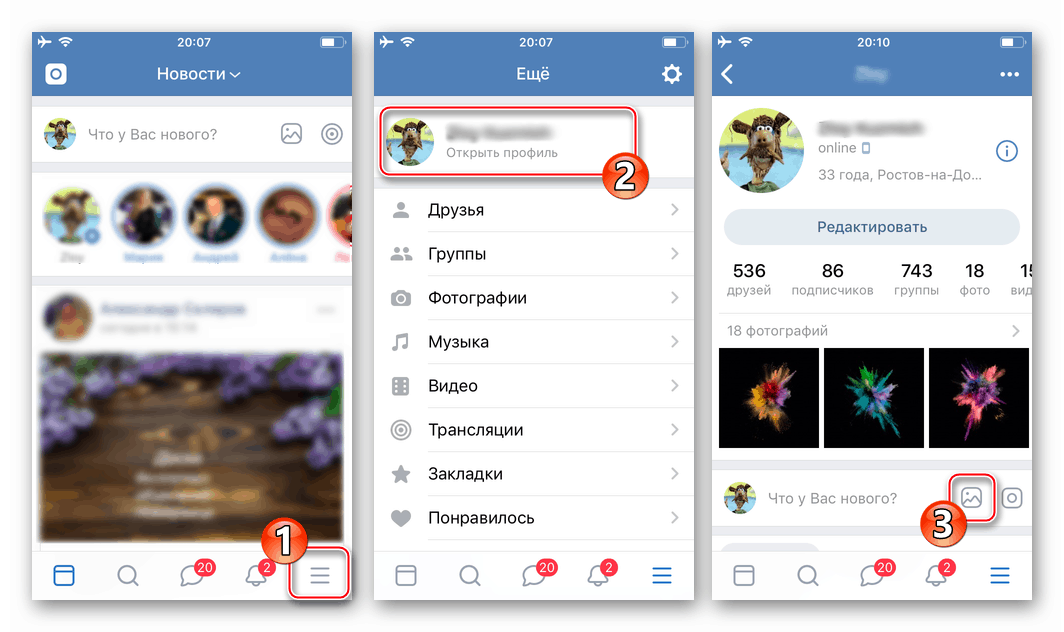

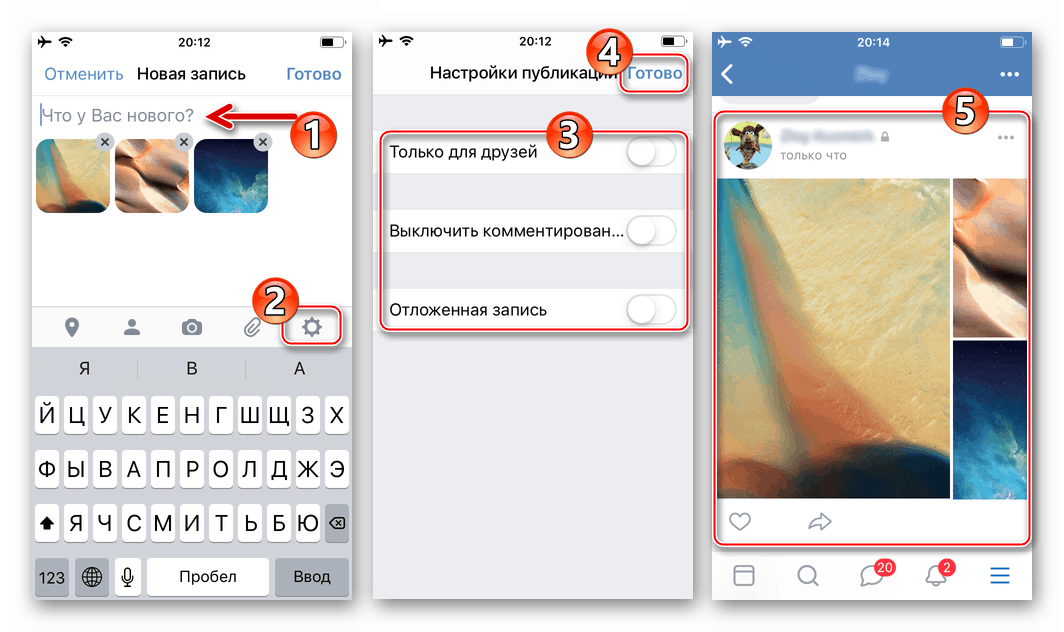
Metoda 2: Prilog fotografije
Svaki iPhone ima Appleov vlasnički alat za slike - Photo . Osim pregledavanja i organiziranja slika pohranjenih u memoriji pametnog telefona i iClouda, ova aplikacija omogućuje vam jednostavno učitavanje datoteka na internet, uključujući i na zid VC-a ili priključivanje sadržaja poruci poslanoj drugom članu društvene mreže.
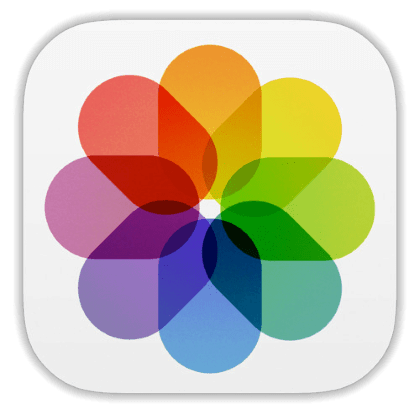
- Dodirnite ikonu aplikacije "Fotografije" na radnoj površini iPhone uređaja. Zatim idite na "Albumi" kako biste ubrzali pretraživanje slika objavljenih na društvenoj mreži.
![VKontakte for iPhone - pokrenite aplikaciju Foto za učitavanje slika na društvenu mrežu, odabirom slike]()
- Nakon pronalaženja sličice slike objavljene na društvenoj mreži, dodirnite je. Ako trebate staviti nekoliko fotografija na VKontakte, kliknite na gumb "Odaberi" na vrhu zaslona i kratkom oznakom dodira na pregled poslanih datoteka.
![VKontakte za iPhone aplikaciju Foto - odaberite jednu ili više slika za učitavanje na društvenu mrežu]()
- Kliknite na ikonu "Share" u donjem lijevom kutu zaslona iu otvorenom popisu mogućih primatelja dodirnite ikonu "VK" .
![VKontakte za iPhone koji šalje fotografije na društvenu mrežu putem aplikacije Photo]()
Ako datoteke prvi put prenosite na društvenu mrežu, dodirnite “More” , pomoću prekidača aktivirajte prikaz ikone resursa na popisu dostupnih i kliknite “Done” .
![VKontakte za iPhone - dodavanje aplikacije za društvenu mrežu u izbornik Share]()
- Daljnje akcije su dvije varijante:
- Dodirnite “Write on page” kako biste postavili fotografiju na VK zid. Po želji dodajte tekst postu (polje "Vaš komentar" ) i kliknite "Pošalji" .
- S popisa mogućih primatelja odaberite ime drugog sudionika VK-a, napišite (opcionalno) komentar koji prati sliku i dodirnite "Pošalji" .
![VKontakte za iPhone - stavljanje fotografija na zid na društvenoj mreži iz aplikacije Photo]()
![VKontakte za iPhone-aplikaciju Foto - slanje slika u poruci drugom članu društvene mreže]()
Kada odaberete prvu opciju iz gornje dvije, fotografija će se gotovo odmah prikazati na vašem zidu na društvenoj mreži, au drugom slučaju će biti priložena poruci i dostavljena odabranom primatelju.
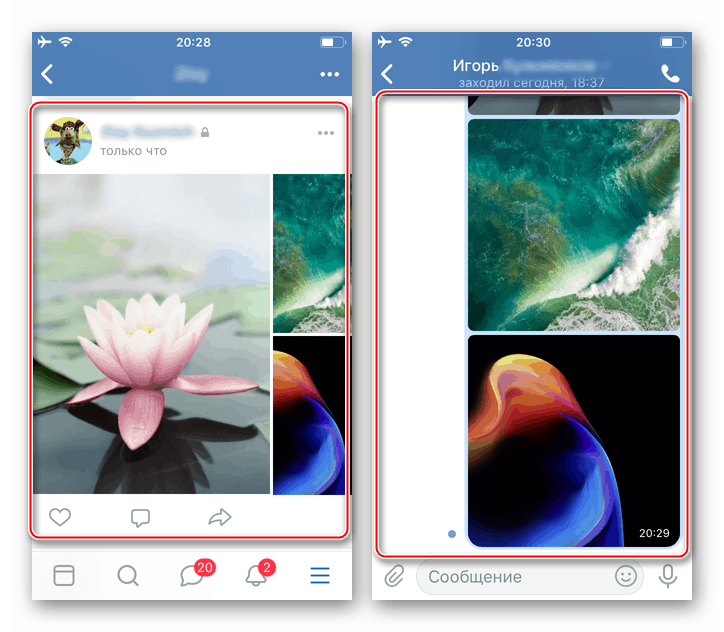
Treća metoda: Upravitelj datoteka
Alati trećih strana dizajnirani za upravljanje datotekama pohranjenim na iPhoneu ( upravitelji datoteka za iOS ), također se mogu koristiti kao alati za postavljanje slika na VK. Sljedeća uputa demonstrira kako učitati fotografije na VC pomoću popularnog Explorer za Apple uređaje - Dokumenti iz Readdlea .
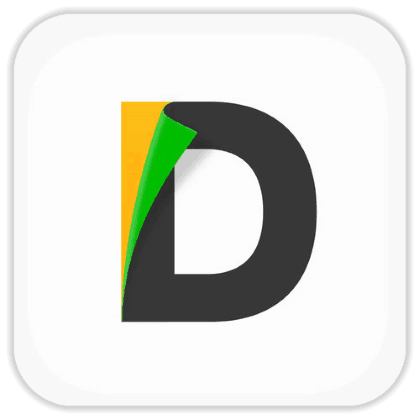
Preuzmite Dokumente s Readdlea iz Apple App Store
- Otvorite upravitelj datoteka i idite na karticu "Dokumenti" u mapi koja sadrži preuzete slike.
- Zatim kliknite "Uredi" na vrhu zaslona na desnoj strani, označite potvrdne okvire u području pregleda postavljenih slika.
- Nakon završetka odabira, u izborniku akcija na dnu zaslona dodirnite "Više" . Dodirnite “Share” i zatim kliknite na ikonu “VK” na popisu primatelja.
- Zatim nastavite na isti način kao što je opisano u odlomku prethodnog načina prijenosa datoteka na društvenu mrežu iz ovog članka (iz aplikacije Photo). Odnosno, odaberite primatelja ako namjeravate poslati fotografiju drugom sudioniku ili postavite sadržaj u obliku vijesti na zidu VKontakte.
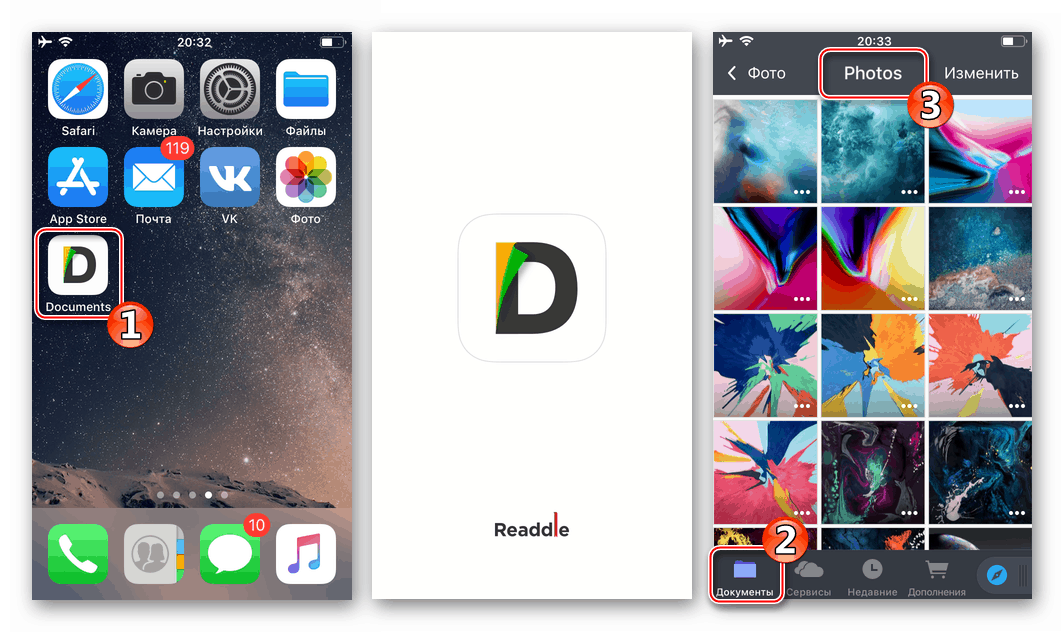
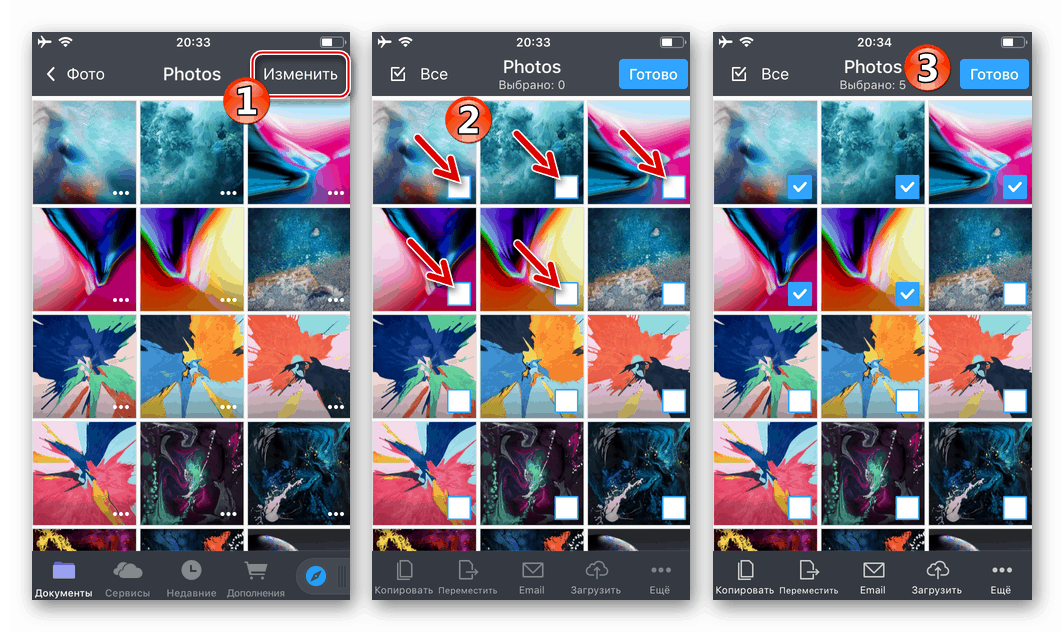
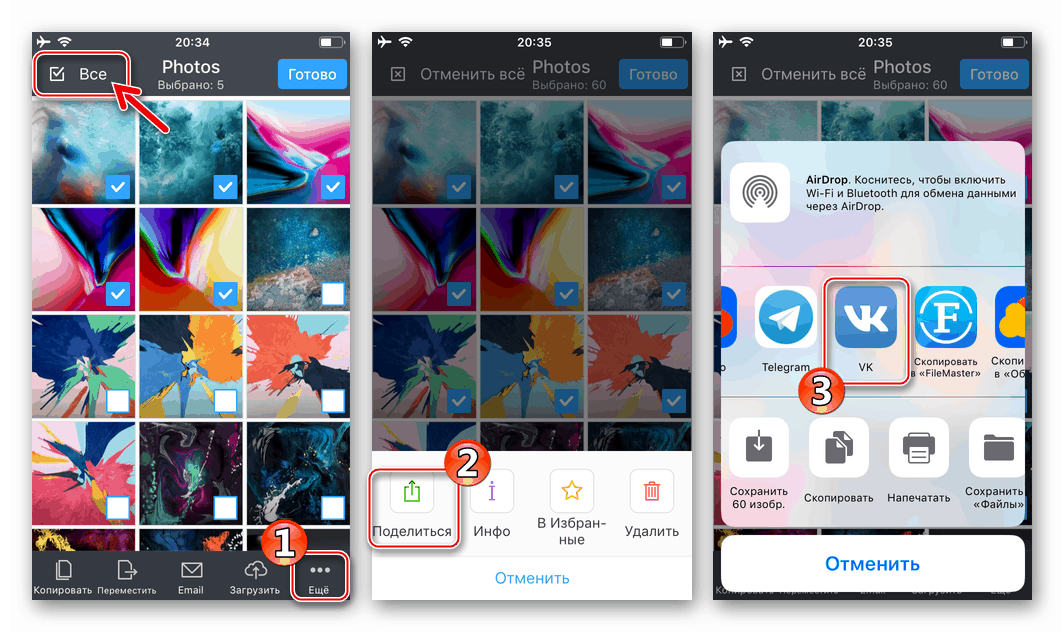
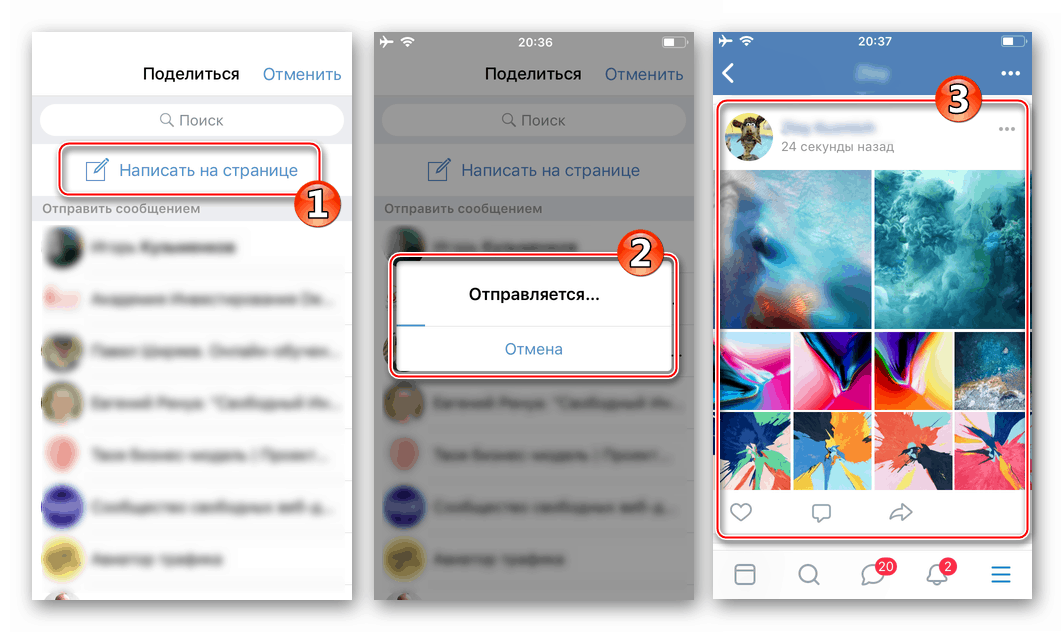
Četvrta metoda: Web preglednik
Ako službeni VKontakte klijent za iOS nije instaliran na pametnom telefonu i njegova uporaba nije planirana, možete koristiti bilo koji preglednik instaliran na iPhoneu za učitavanje jedne ili više fotografija u album na stranici društvene mreže. Sljedeći primjer koristi web preglednik Safari .
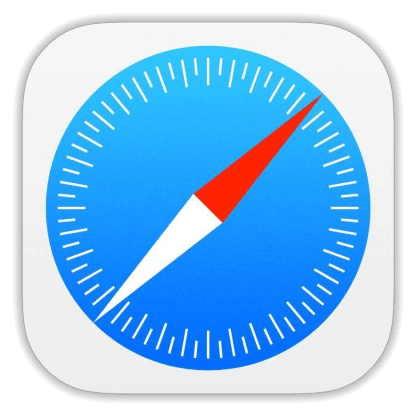
- Pokrenite preglednik i idite na
vk.com. Prijavite se na društvenu mrežu. - Pozovite izbornik VKontakte sekcija, dodirujući tri linije na vrhu stranice lijevo. Zatim otvorite "Fotografije" i idite na "Moji albumi" .
- Kliknite "Dodaj nove fotografije" . Zatim otvorite direktorij u koji će se slike smjestiti ili odredite naziv i opis novog albuma, a zatim dodirnite "Stvori" .
- Na stranici koja se otvori kliknite na jednu od gumba "Odaberi datoteku" , zatim dodirnite "Media Library" i idite do mape koja sadrži sliku koja se prenosi na društvenu mrežu. Dodirnite pregled slike koja se dodaje u VK album.
![VKontakte na iPhone izbor fotografija za učitavanje na društvenu mrežu album putem web preglednika]()
Na isti način kao što je gore opisano, možete dodati još dvije datoteke na popis prijenosa, koristeći gumbe "Odaberi datoteku" koji prethodno nisu korišteni.
- Kliknite “Upload Photos” , koji pokreće prijenos datoteka odabranih u prethodnom koraku u VK trgovinu. Pričekajte da se proces završi, nakon čega će se otvoriti ciljni album i moći ćete se uvjeriti da se u njemu nalaze slike.
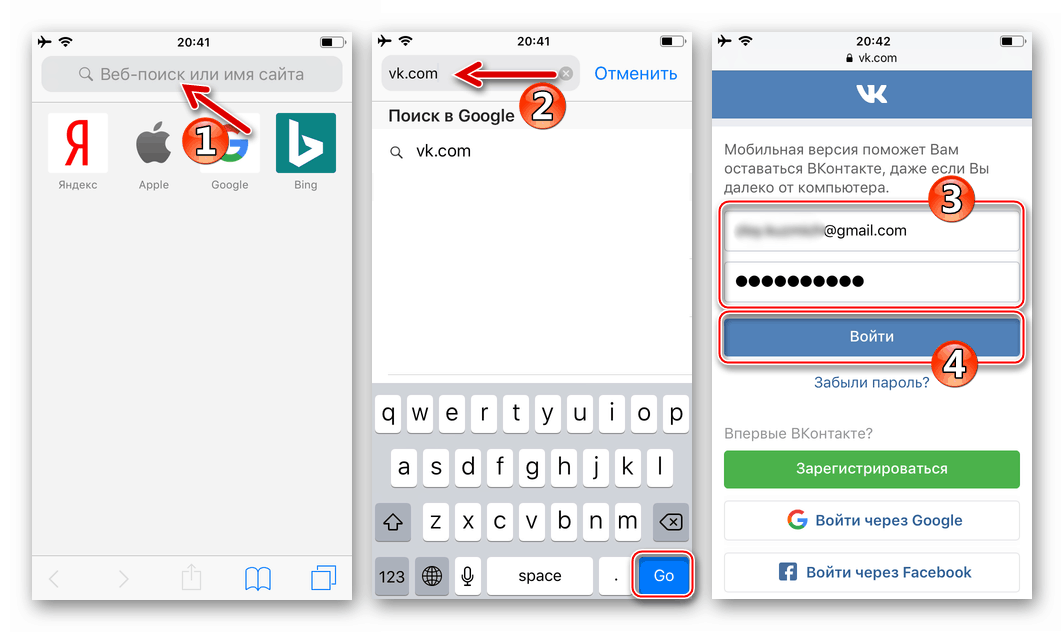
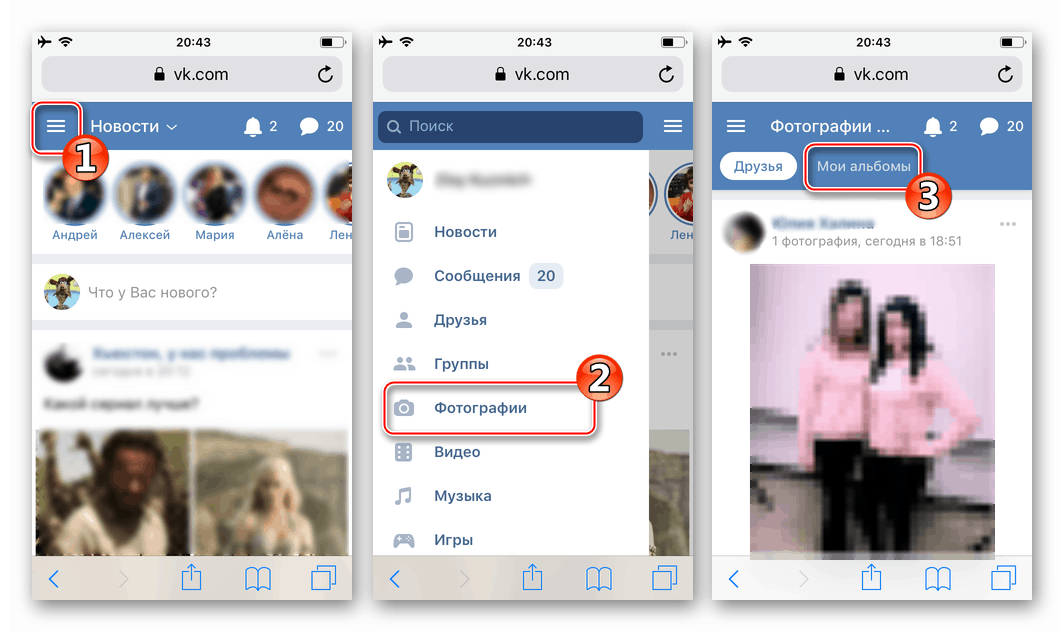
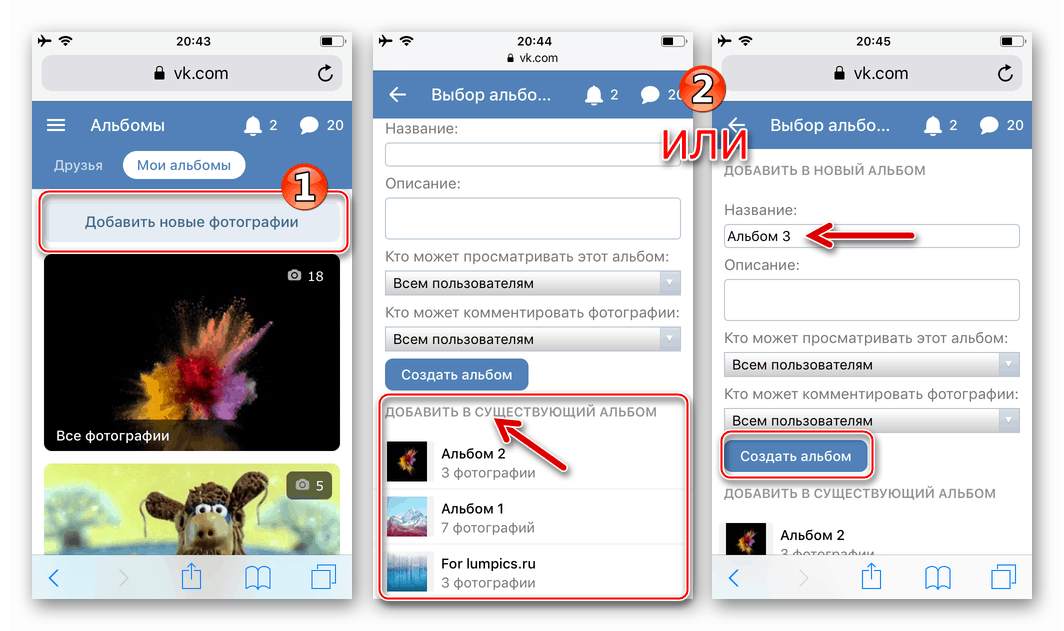
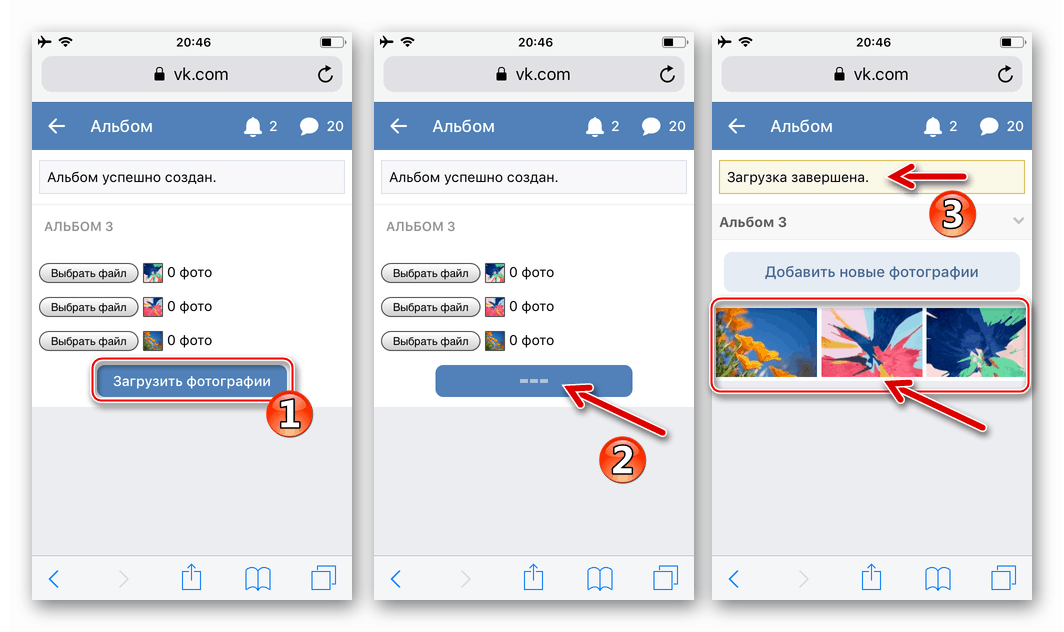
zaključak
Kao što možete vidjeti, koristeći tehnike i alate predložene u članku, stavljanje jedne fotografije ili paketa slika u društvenu mrežu s bilo kojeg modernog telefona je potpuno jednostavno. Kreatori VKontaktea i programeri softvera za mobilni OS učinili su sve kako bi osigurali da postavljanje fotografija u prostranost resursa ne uzrokuje poteškoće ni za neiskusne korisnike.